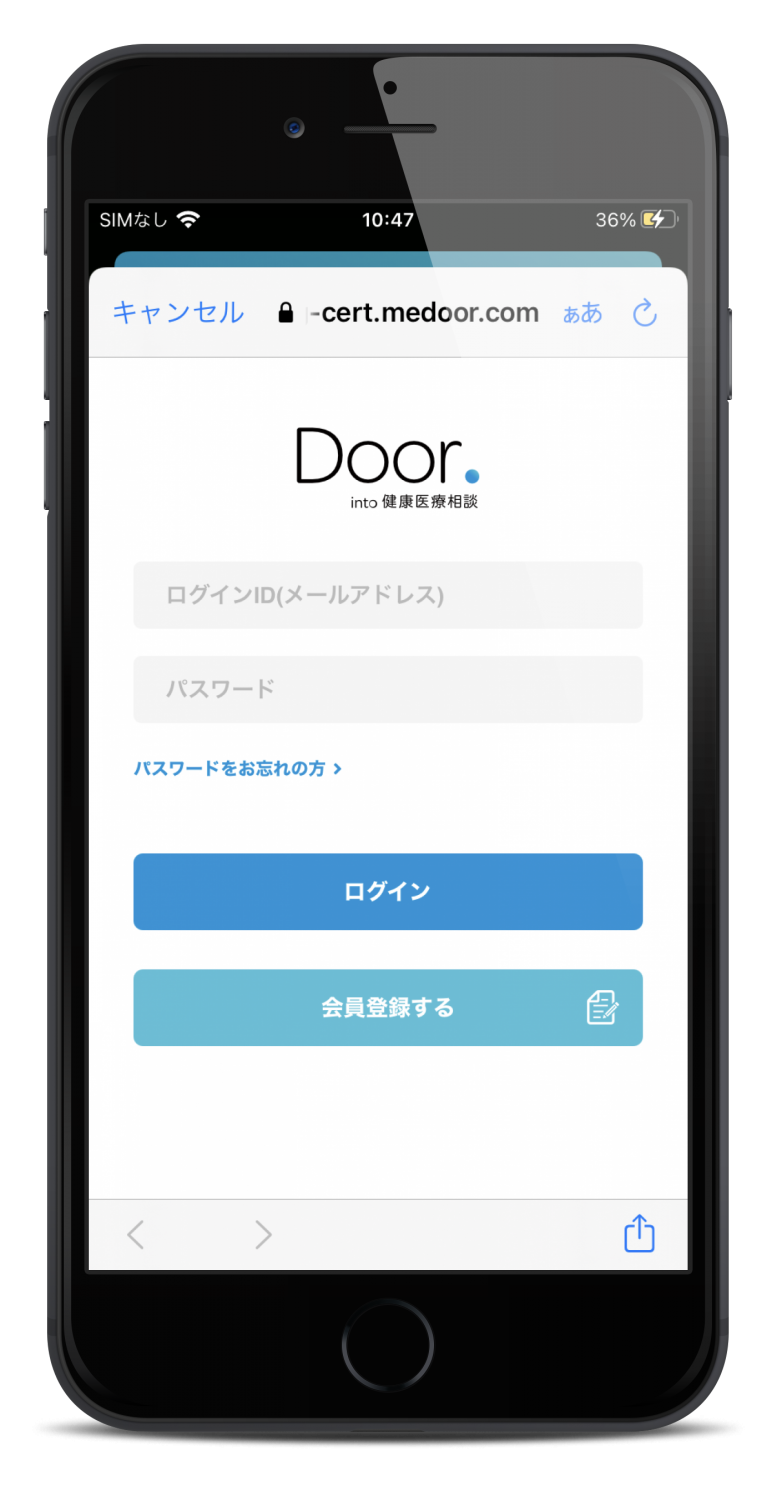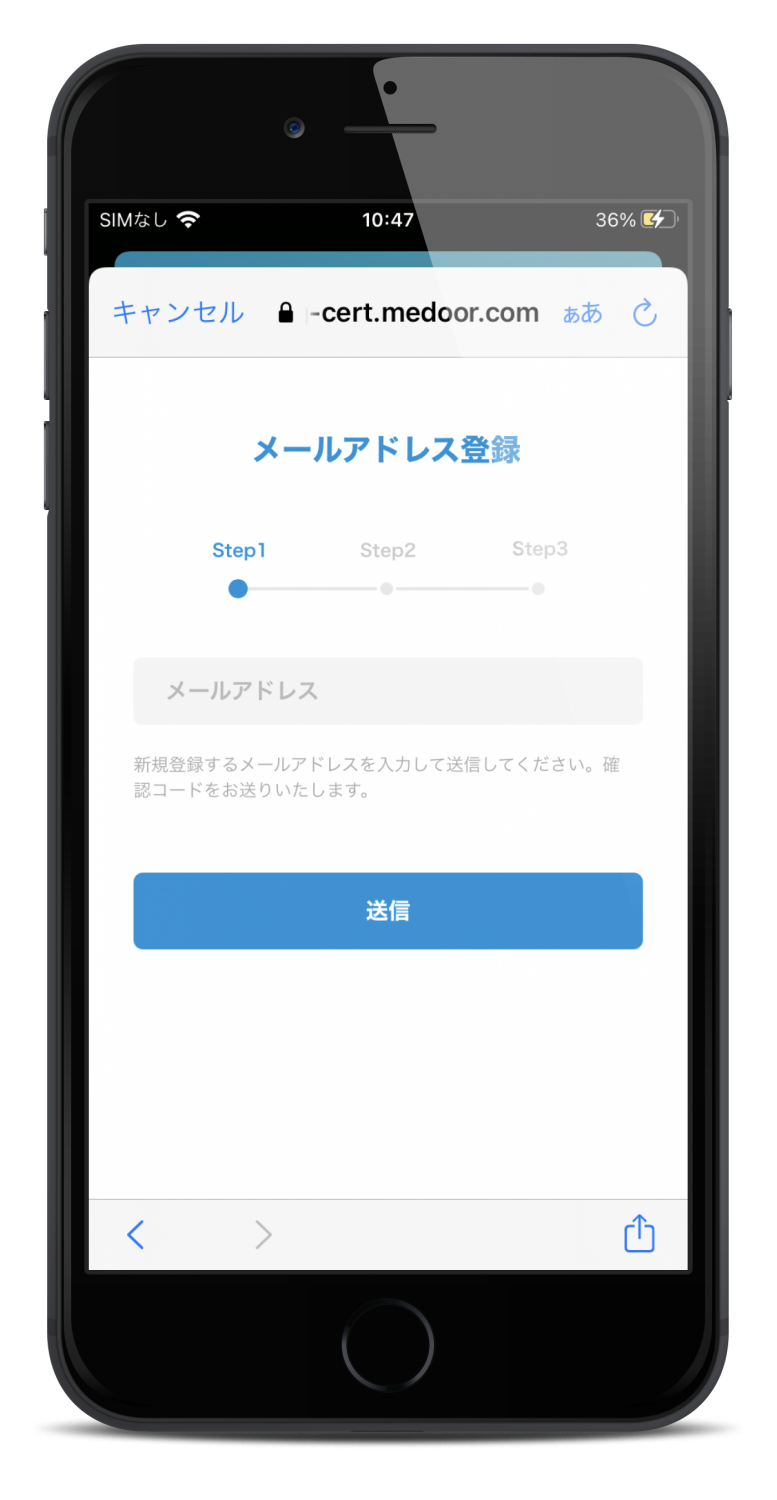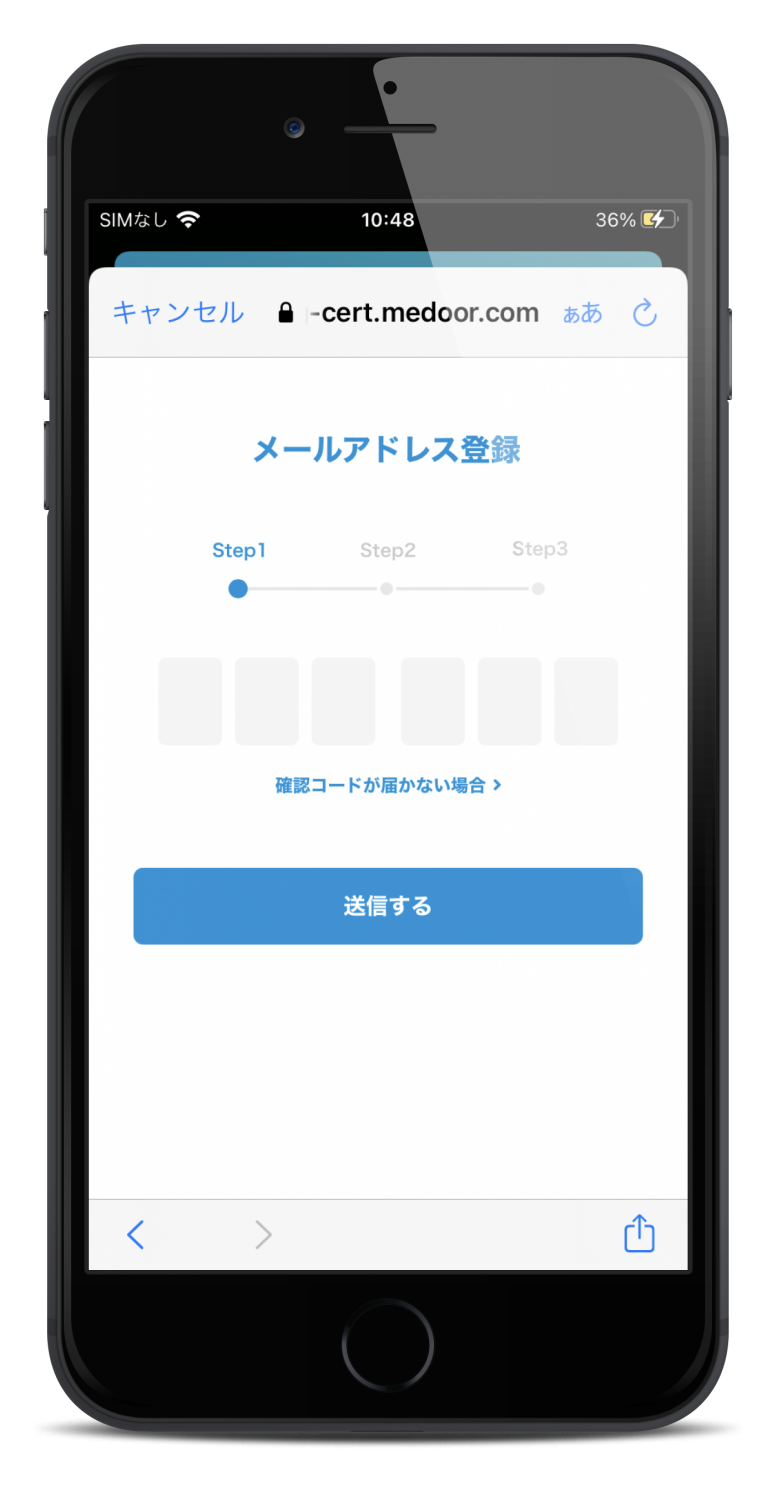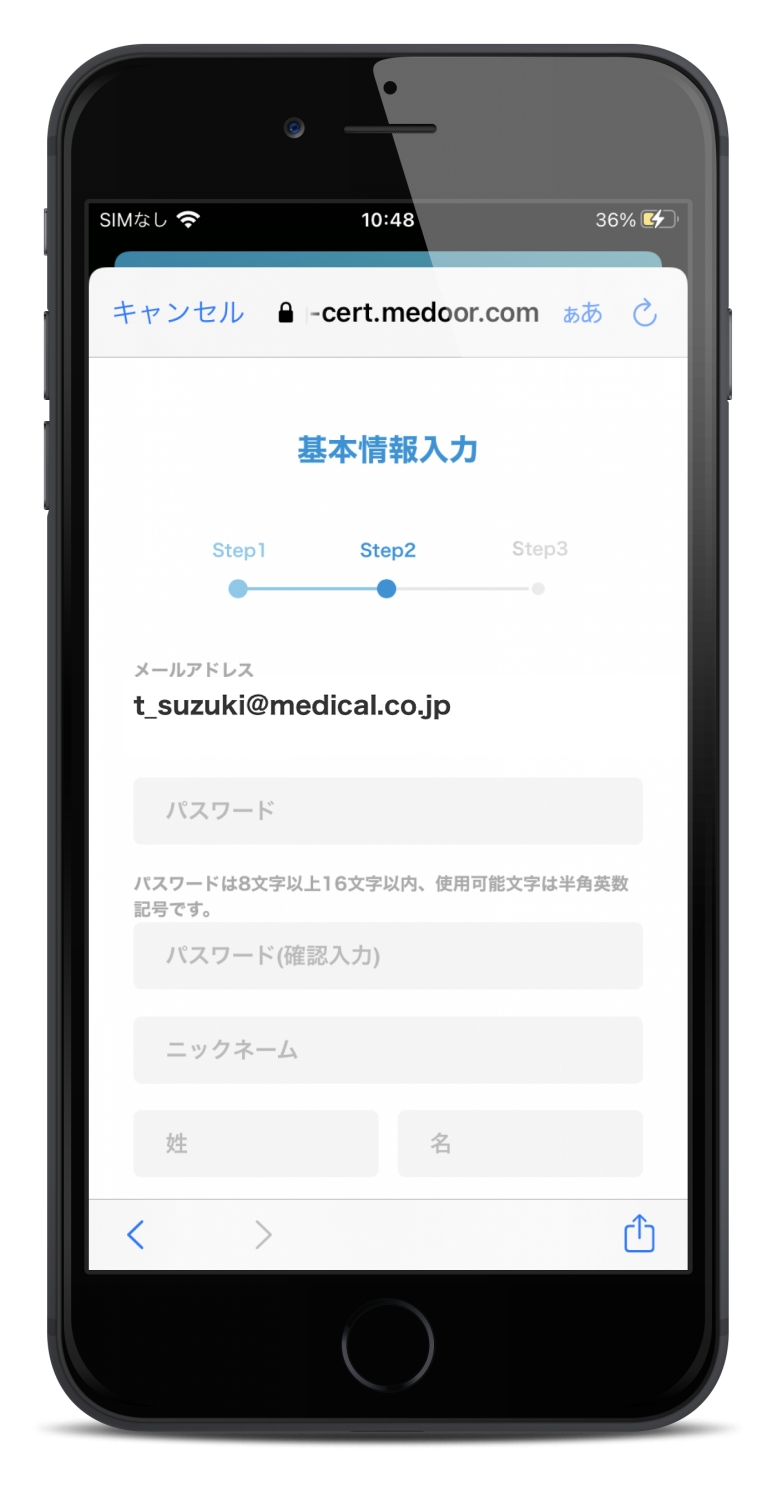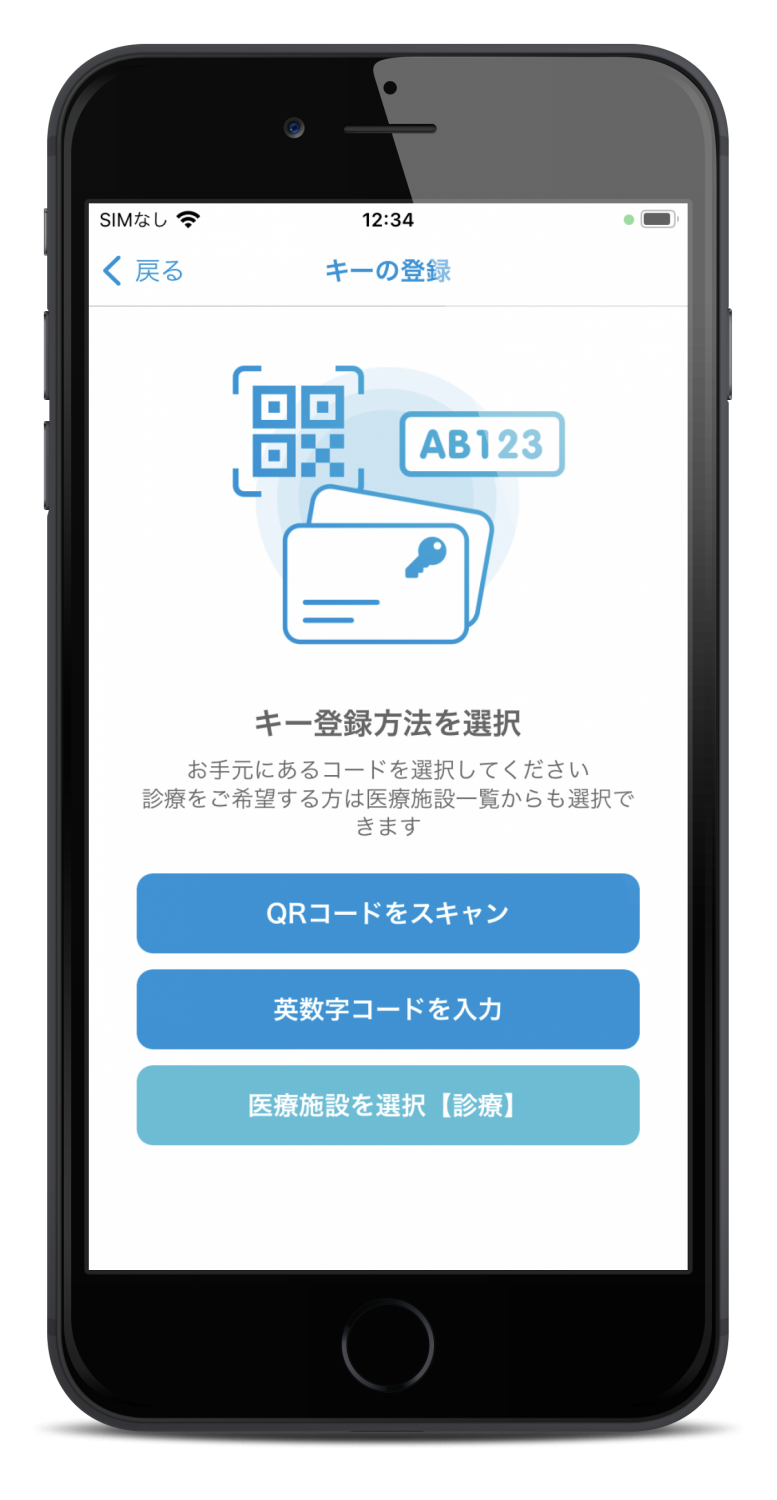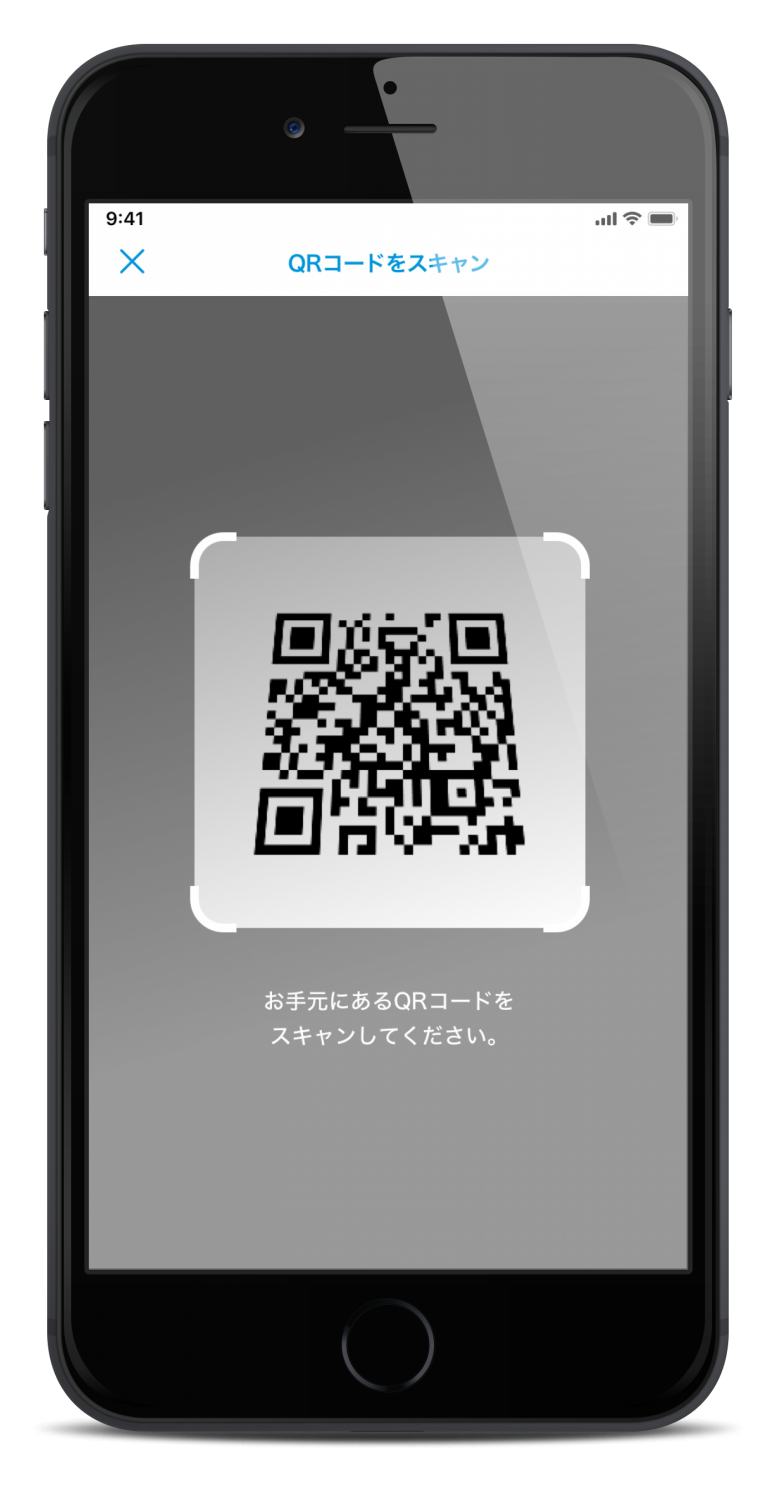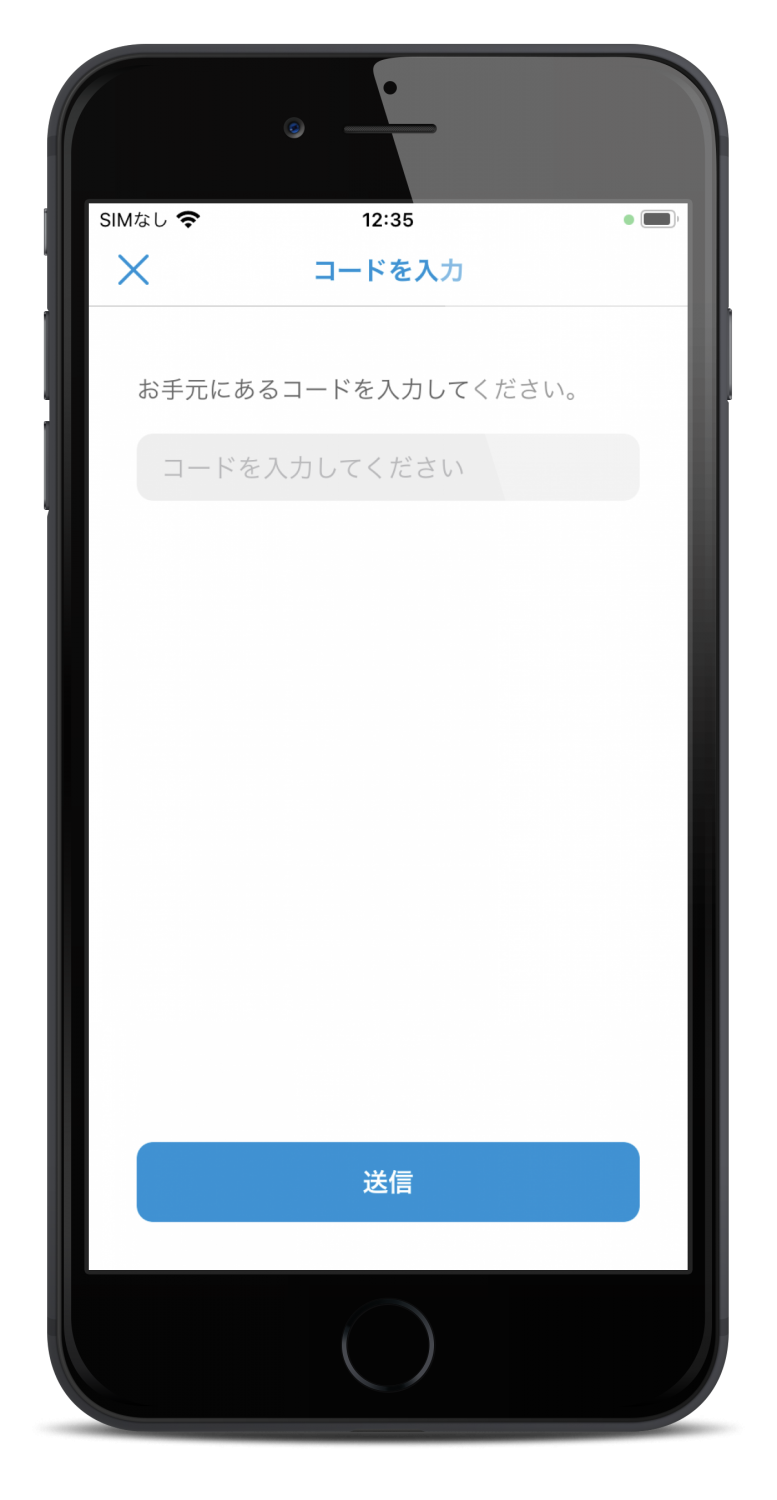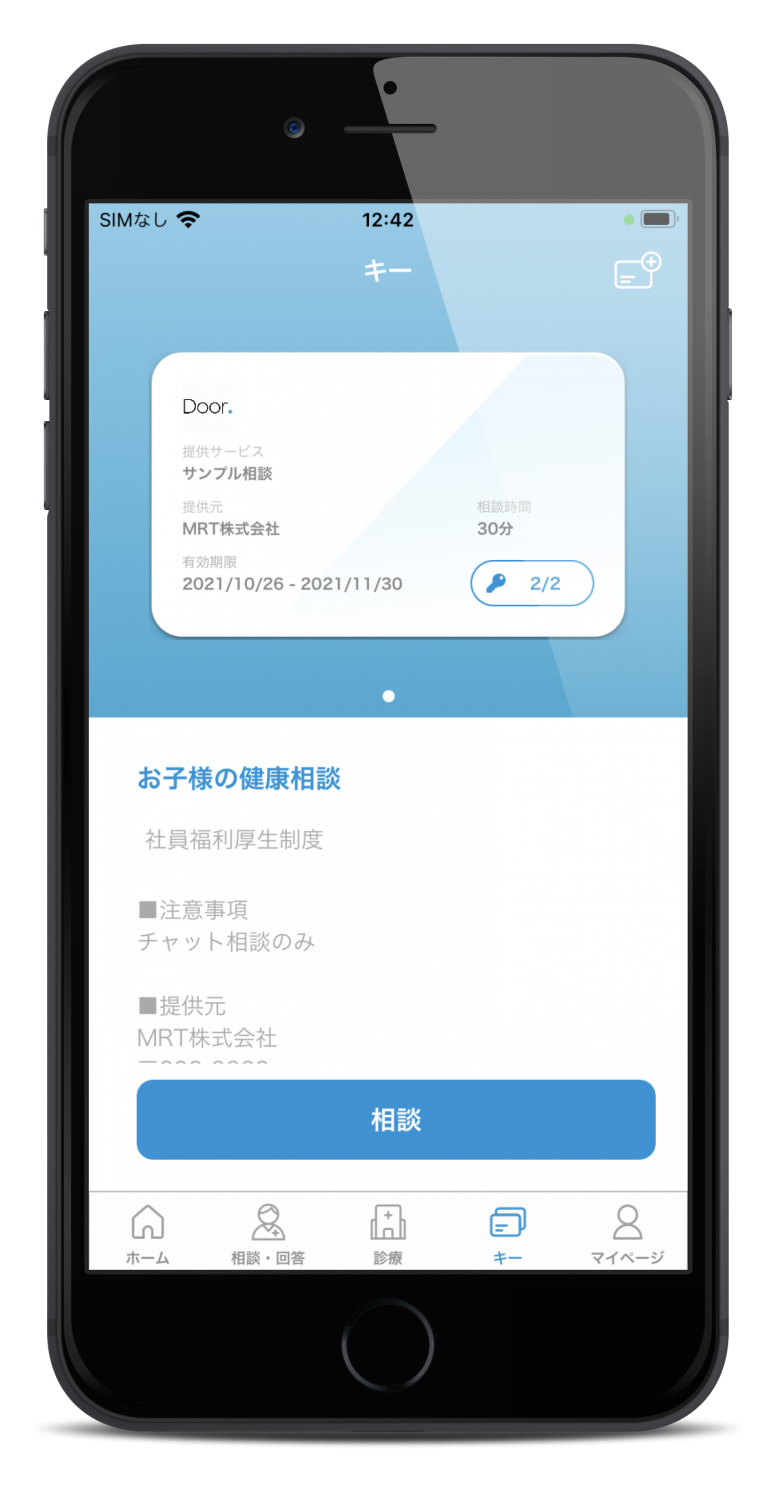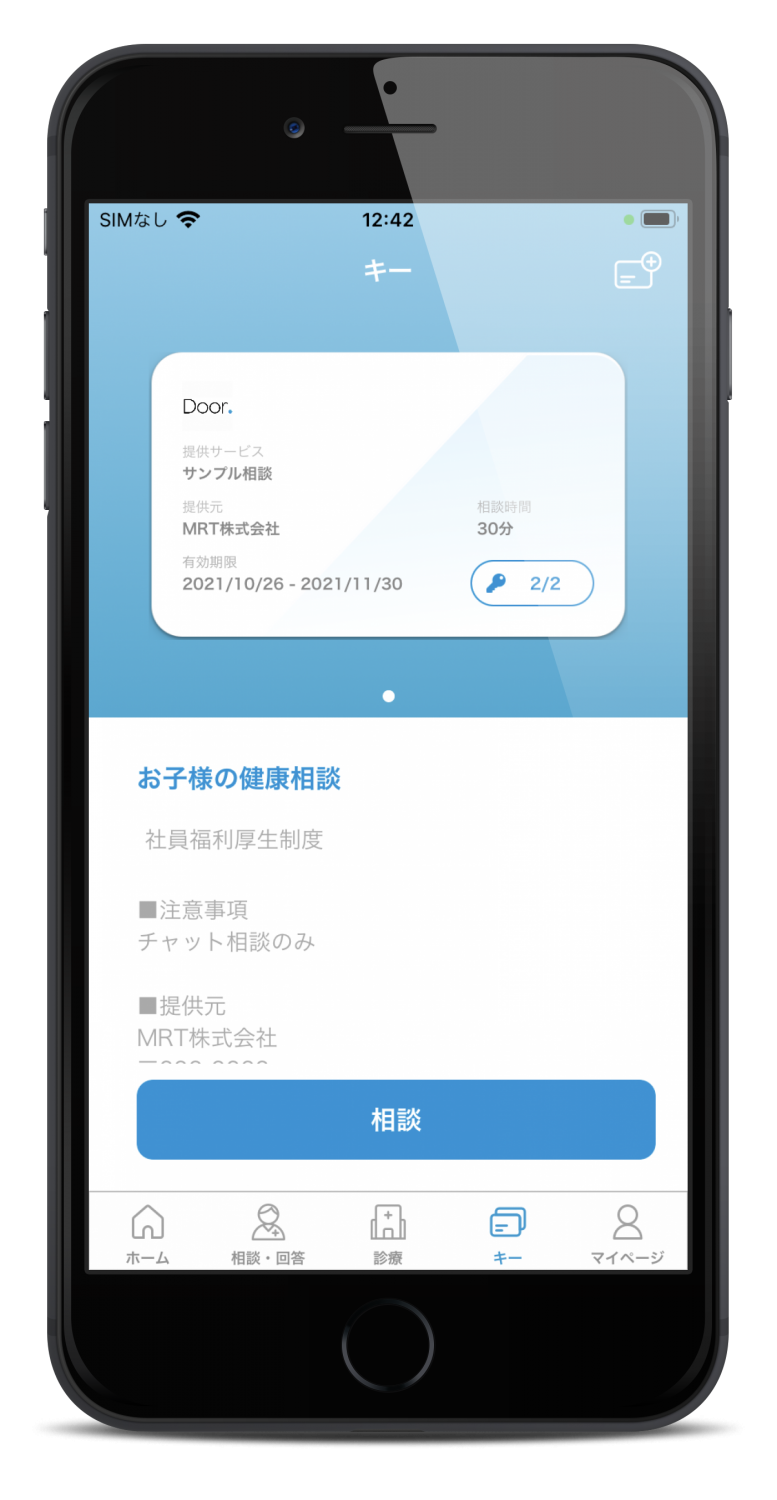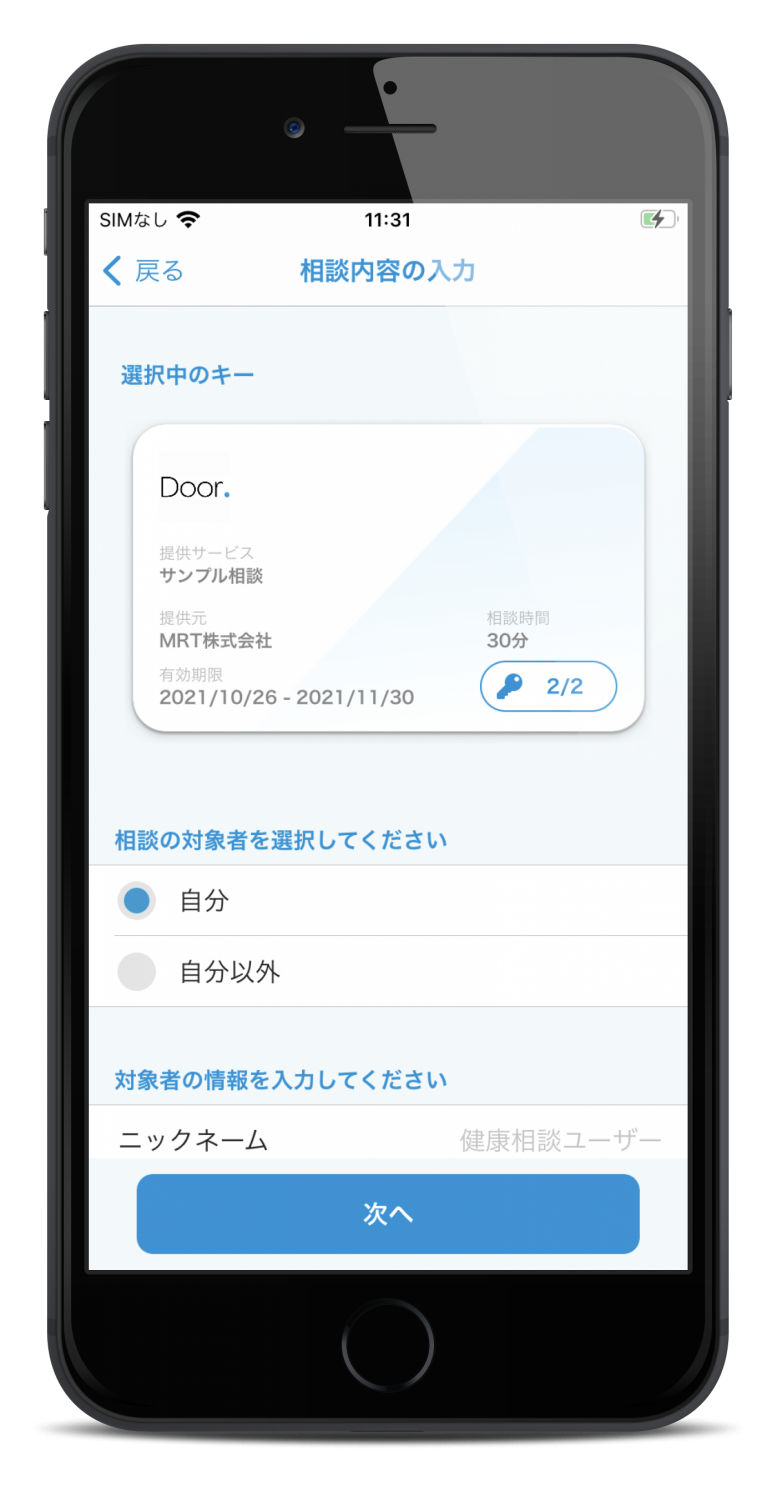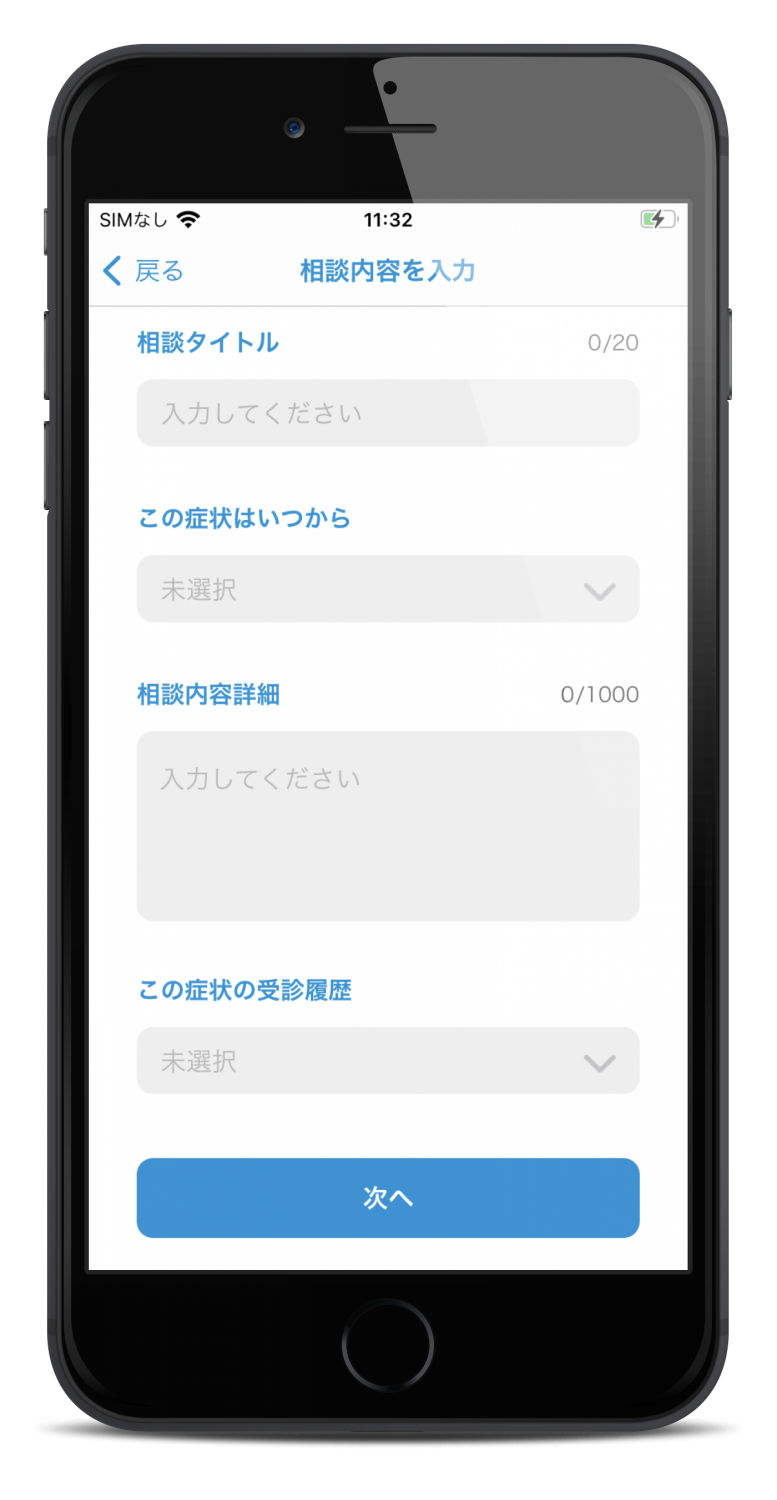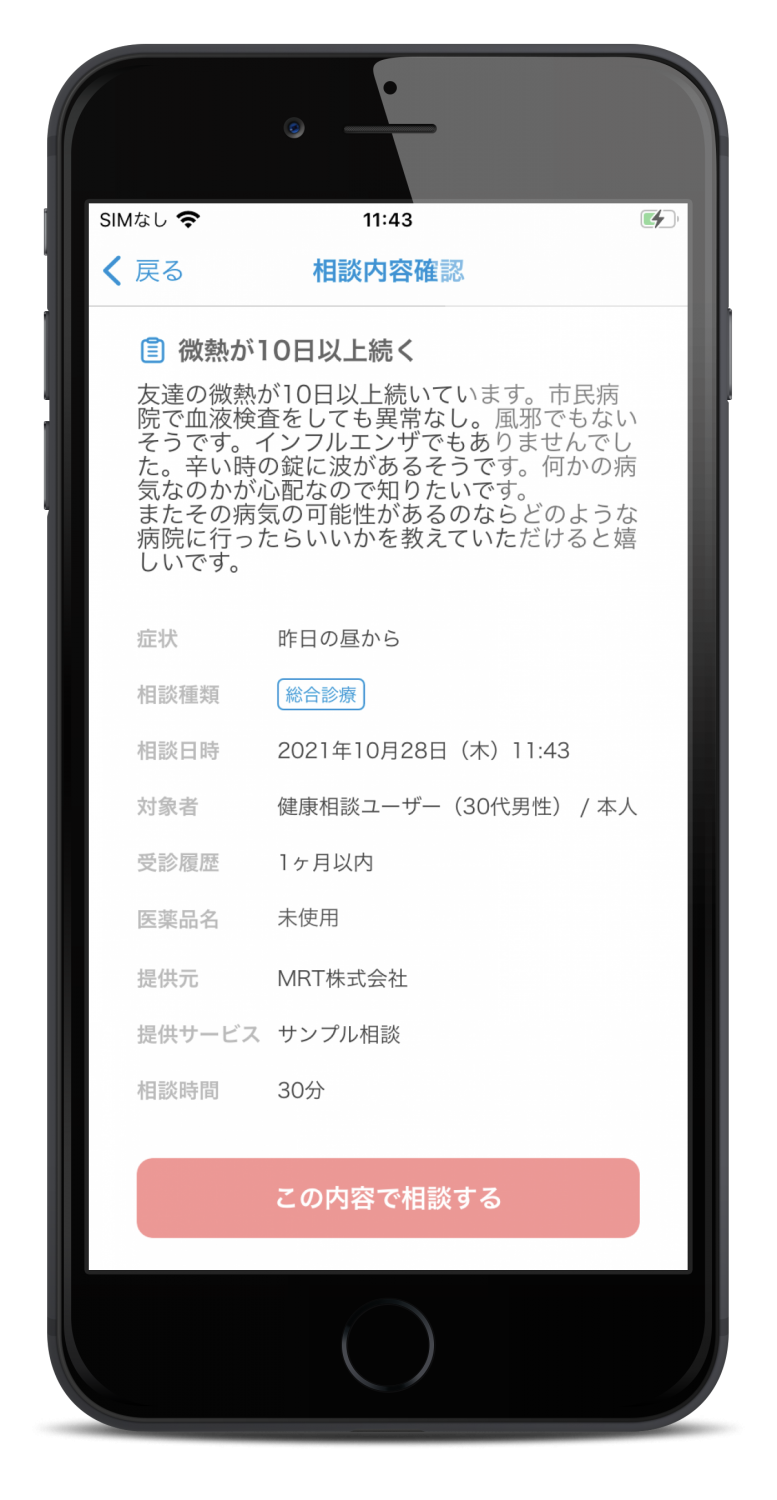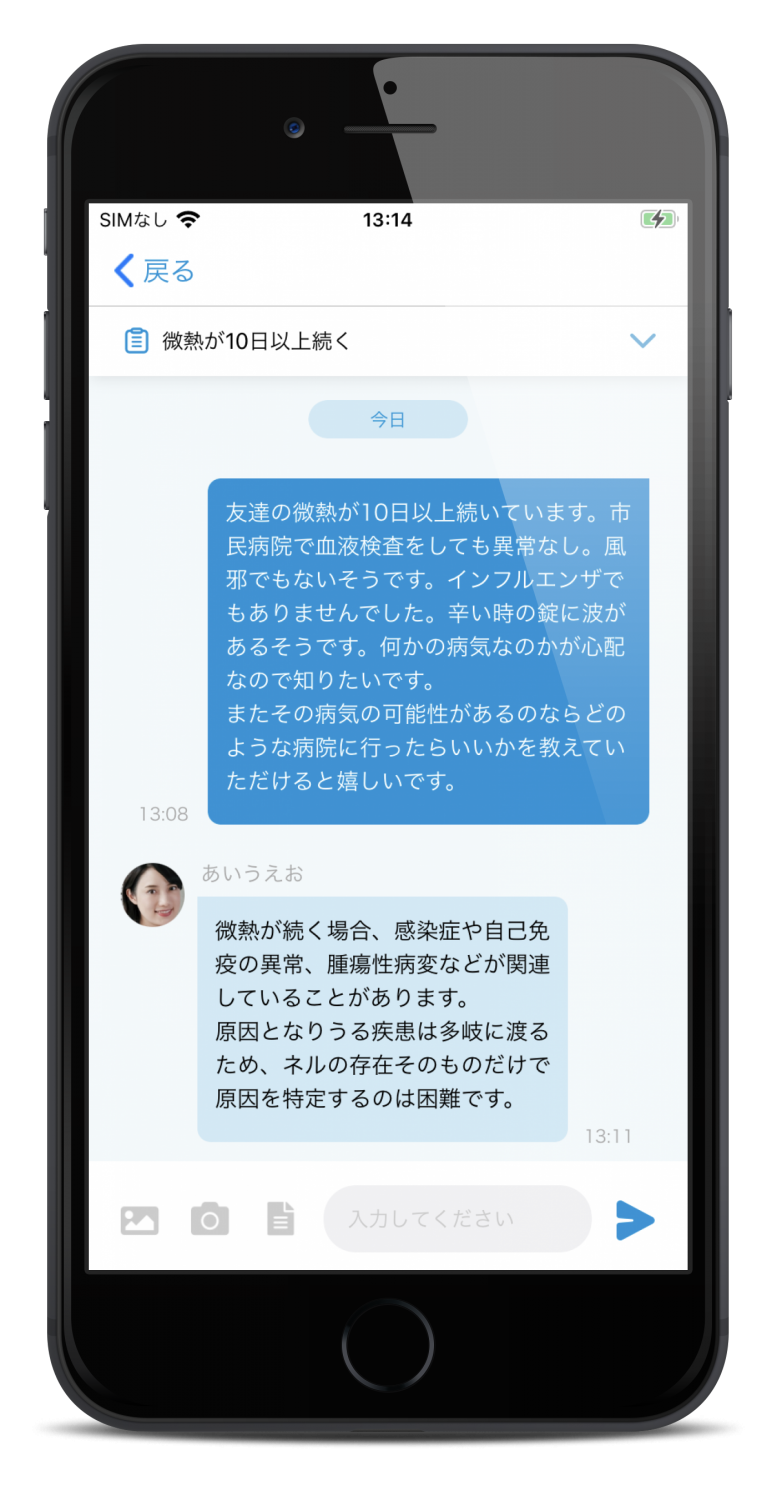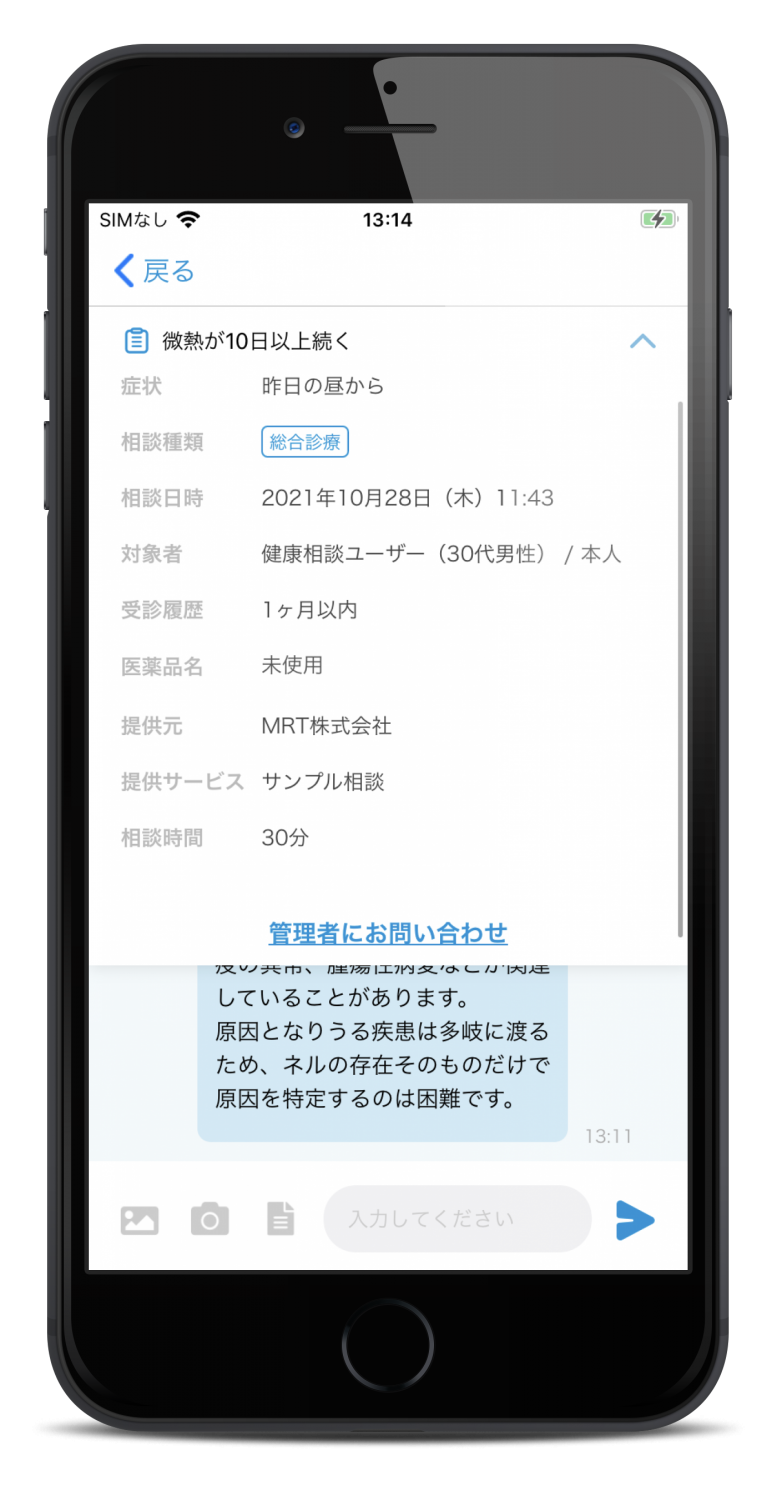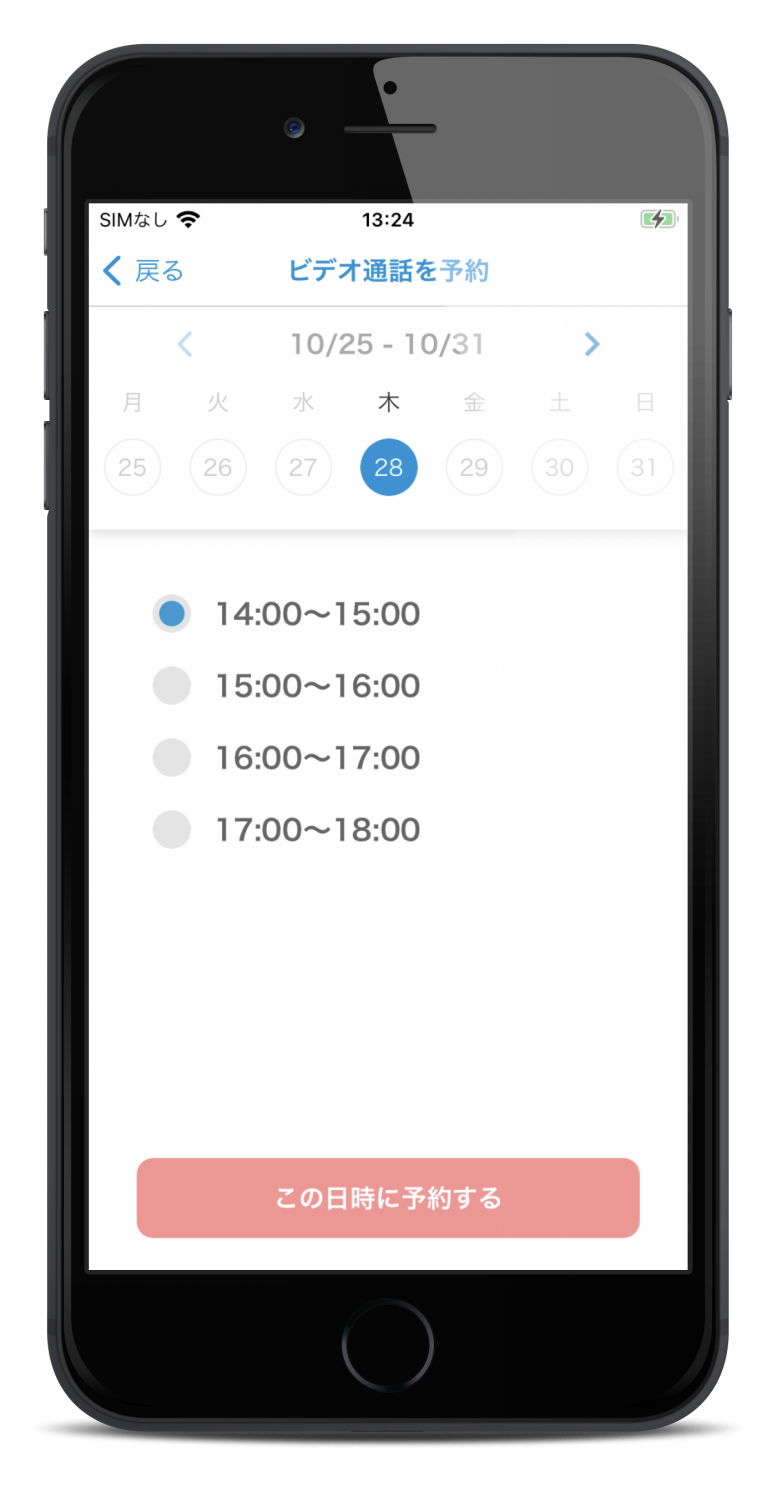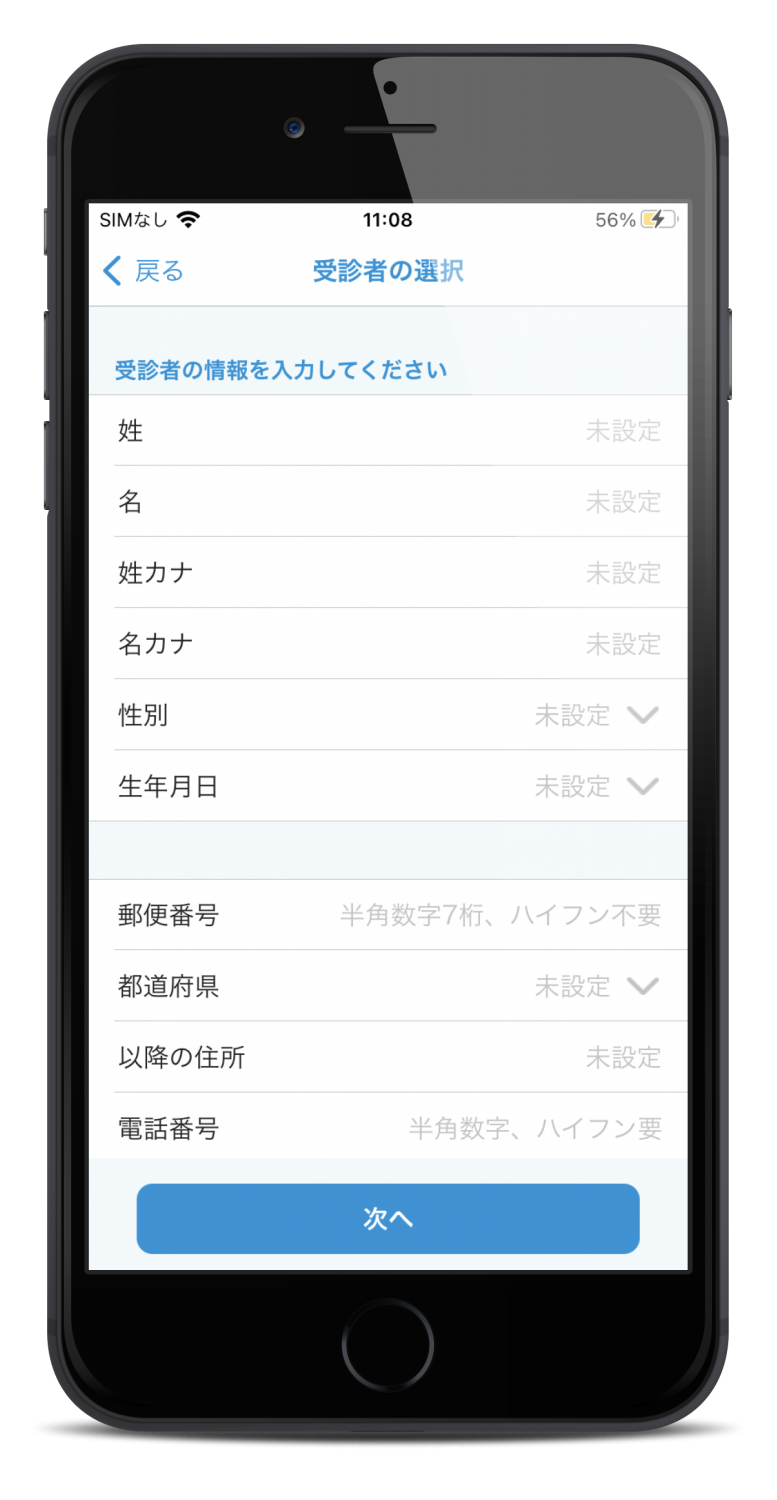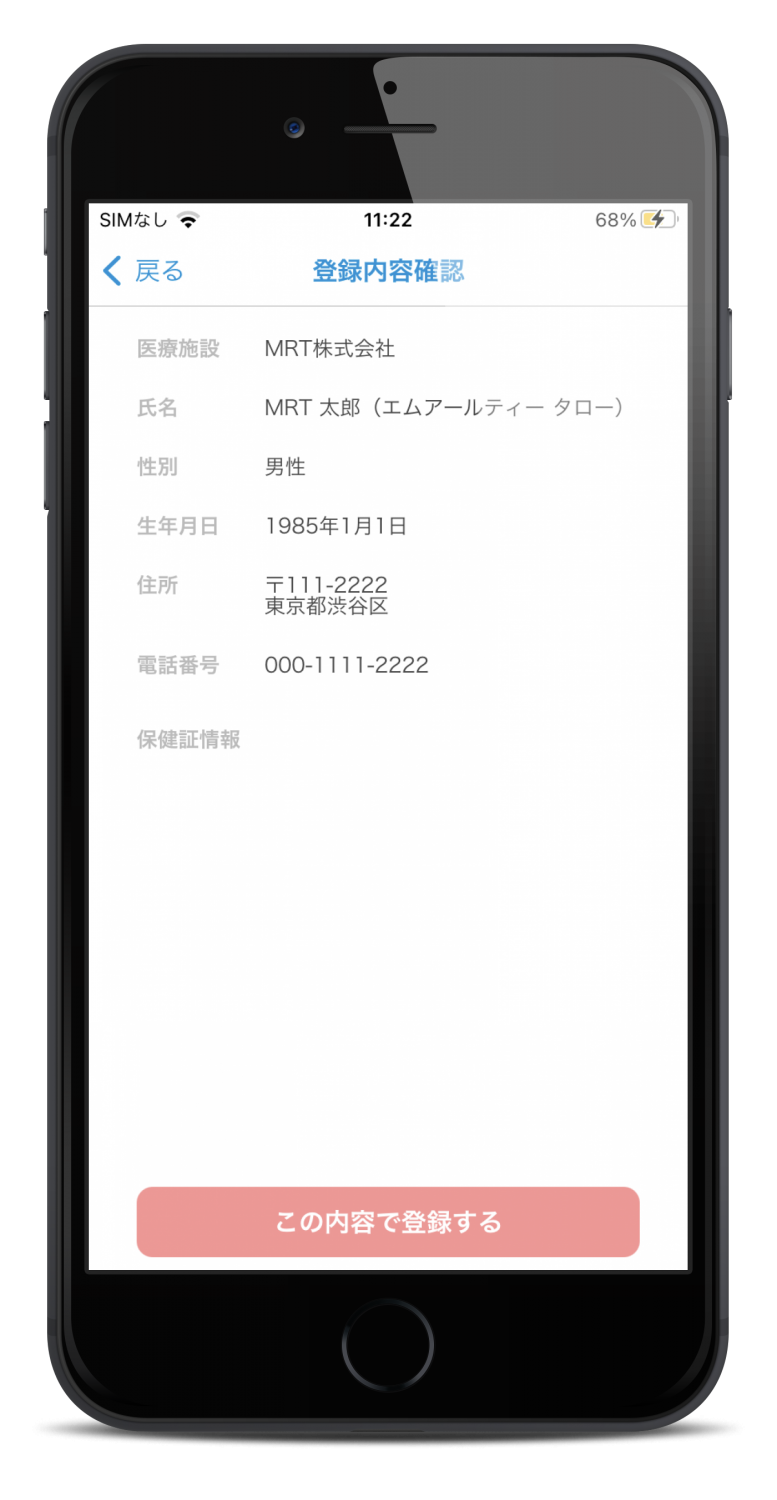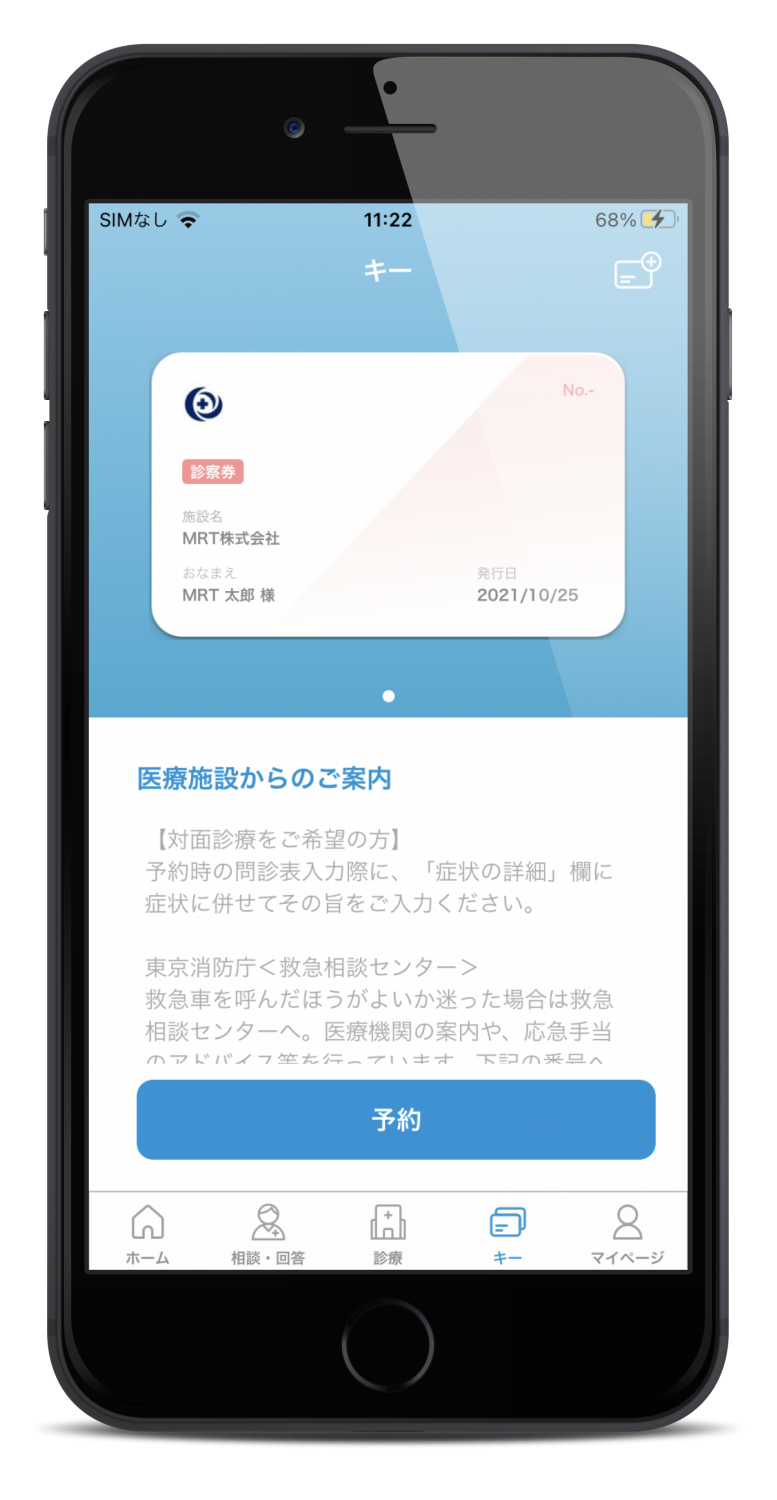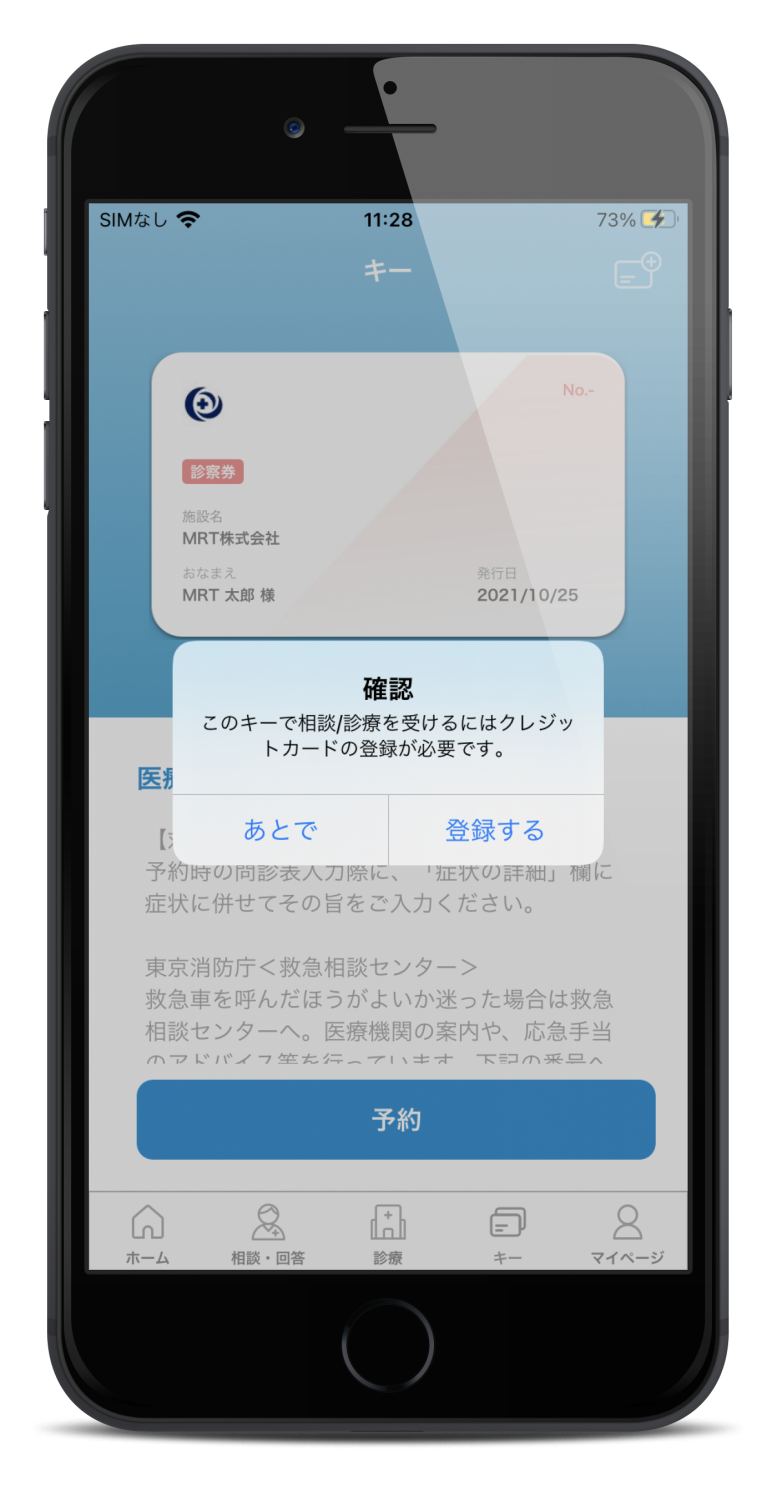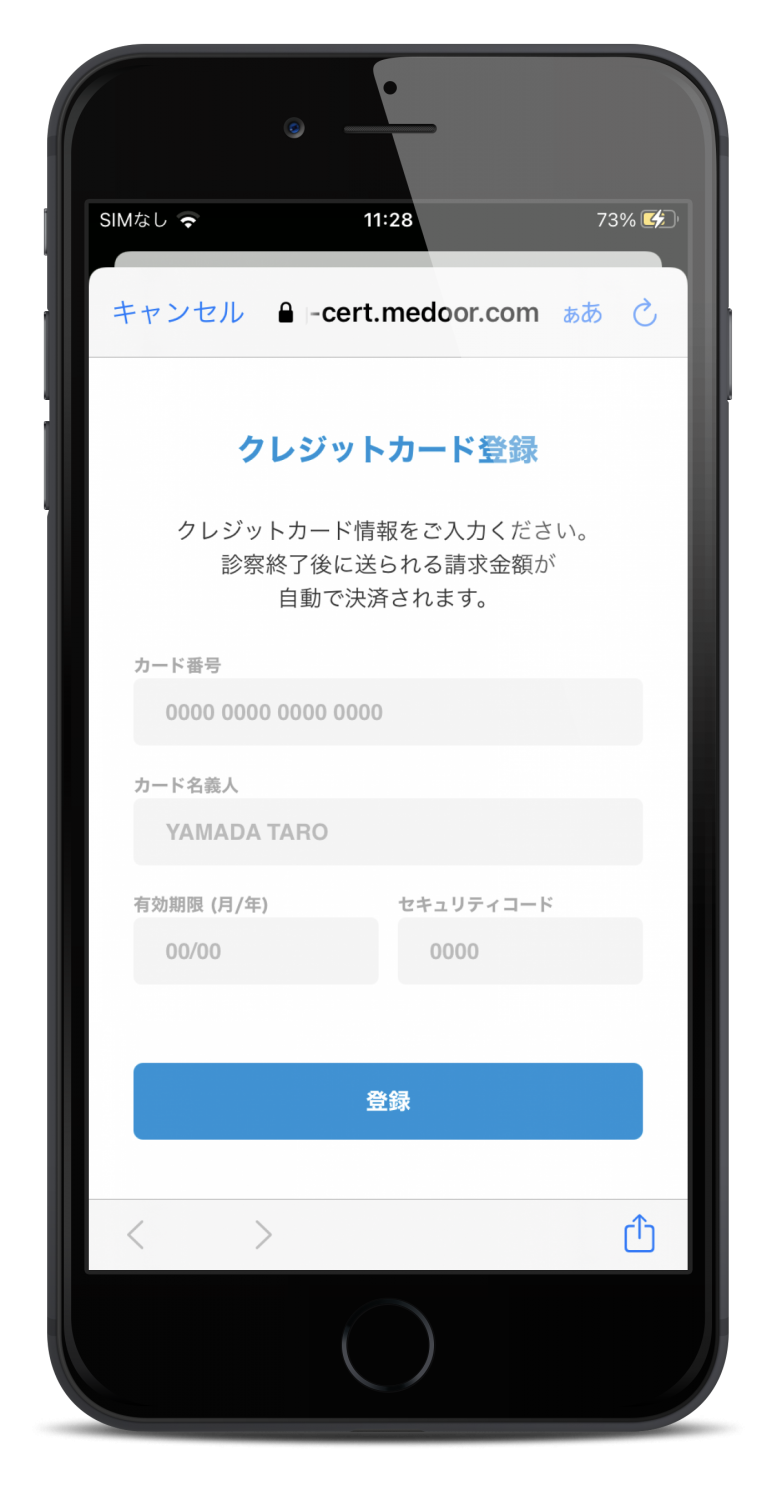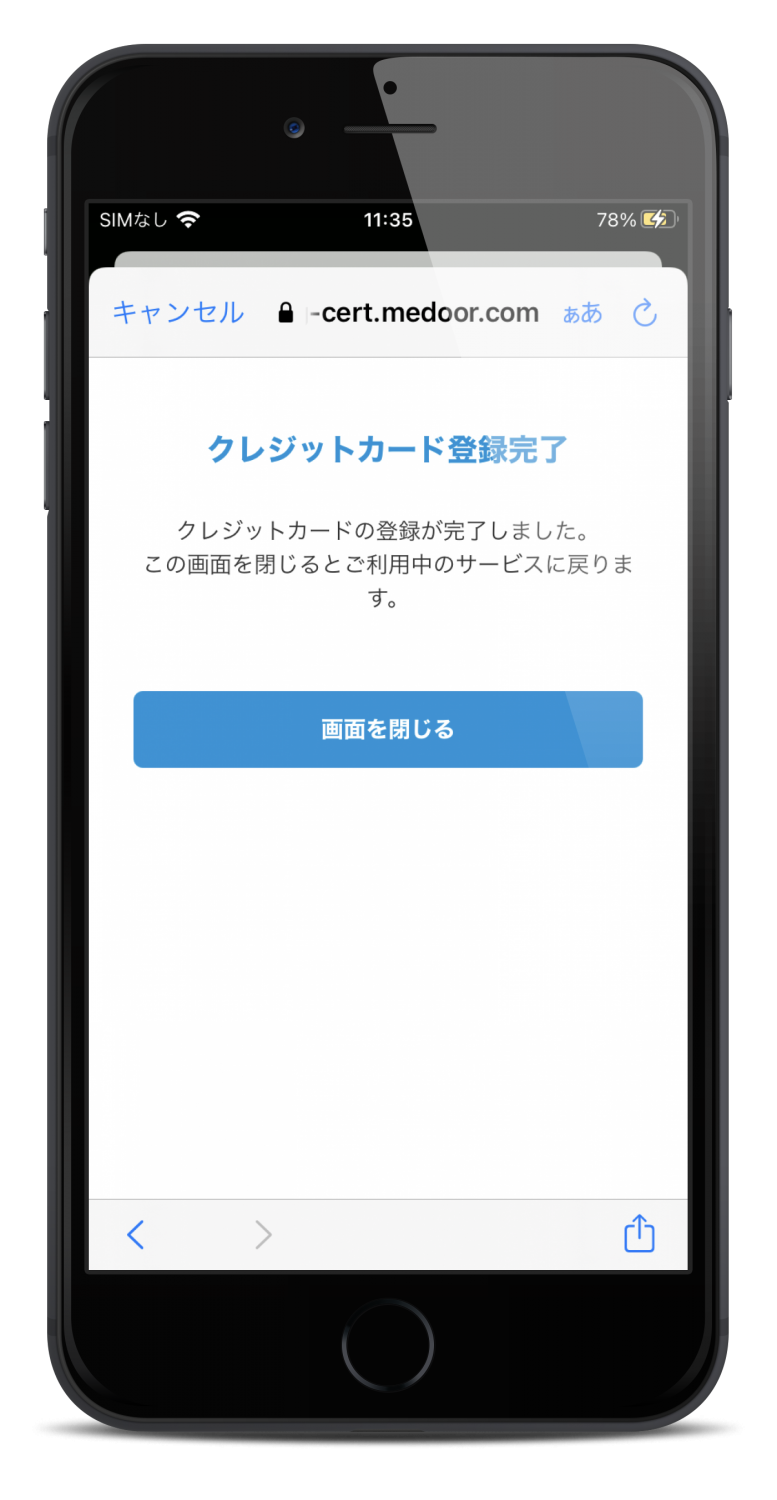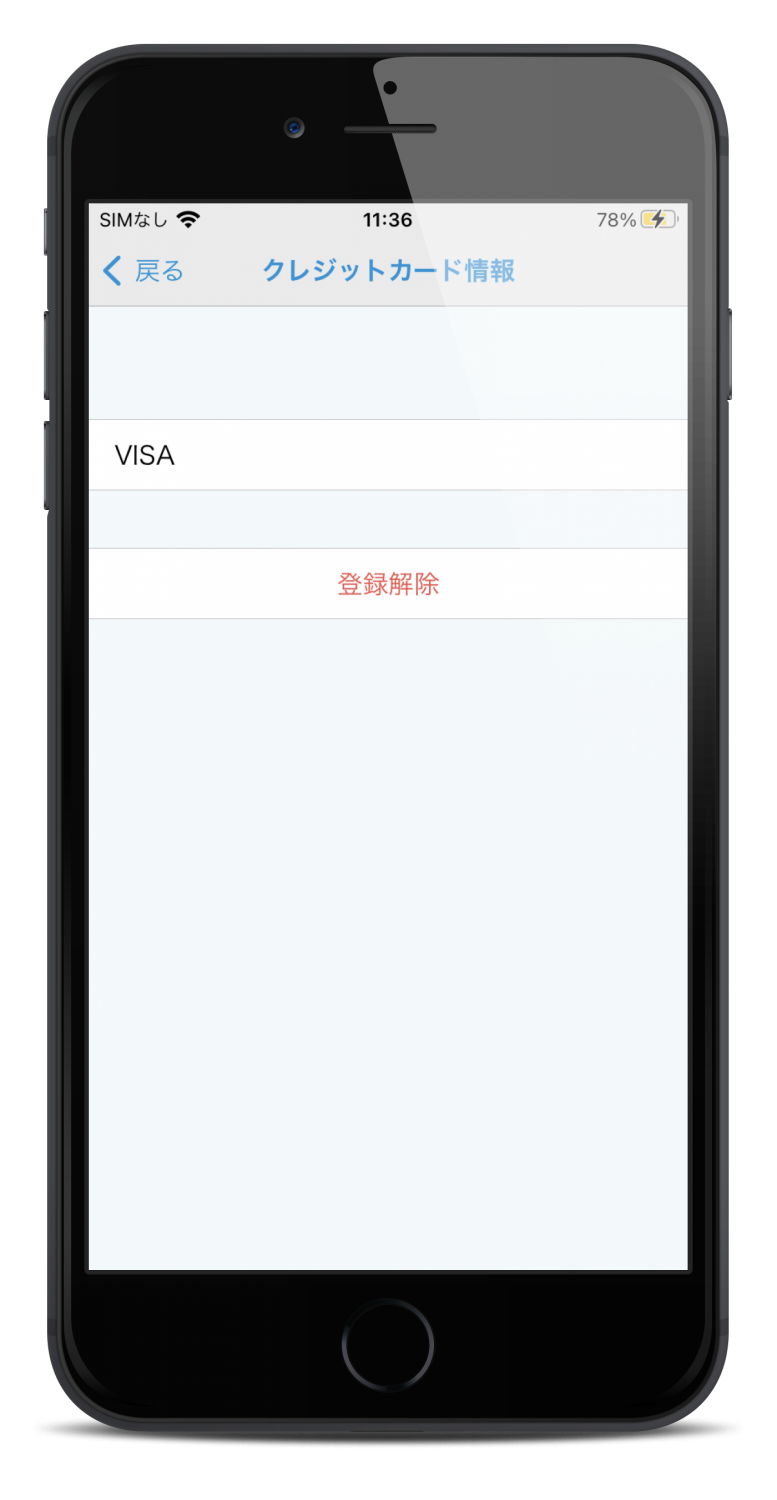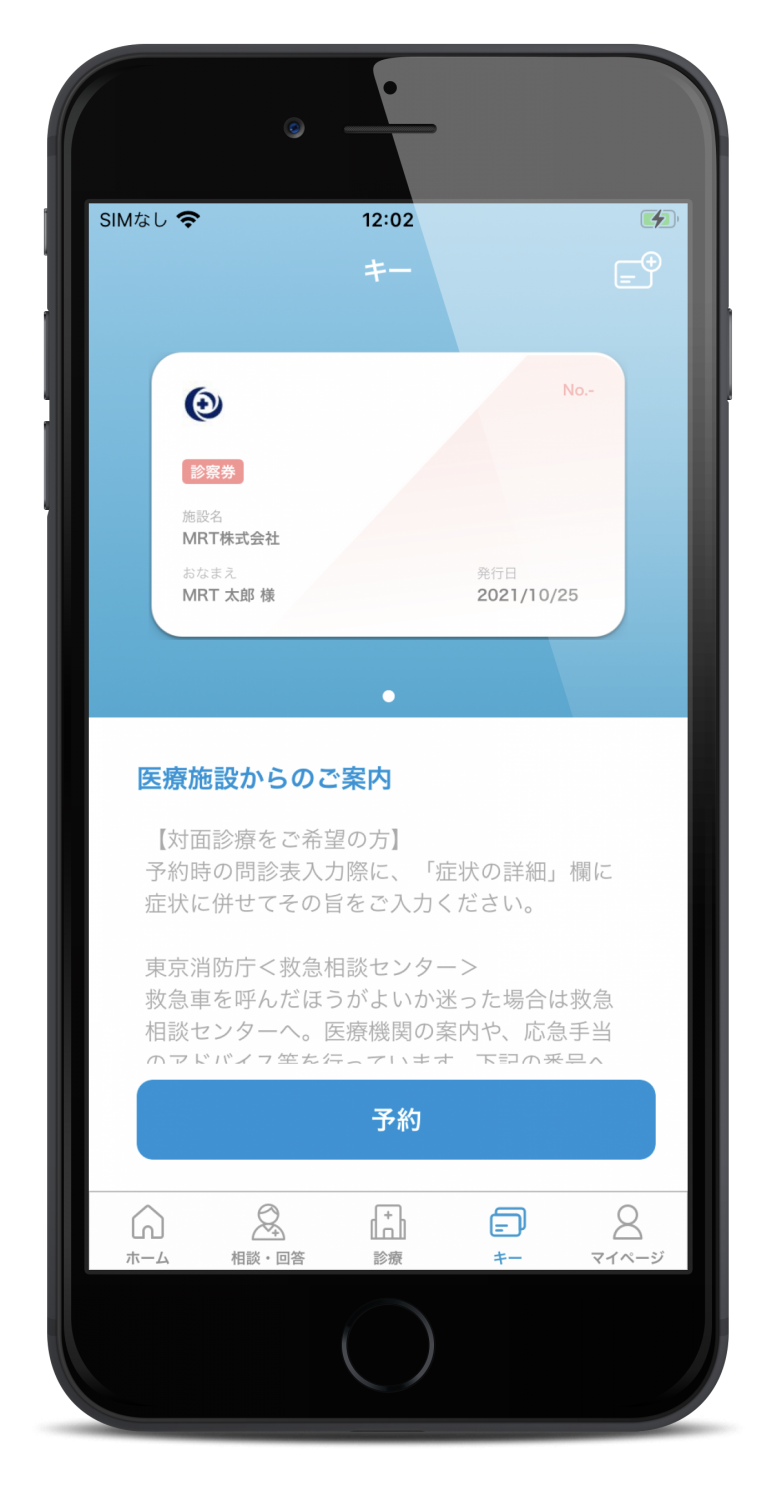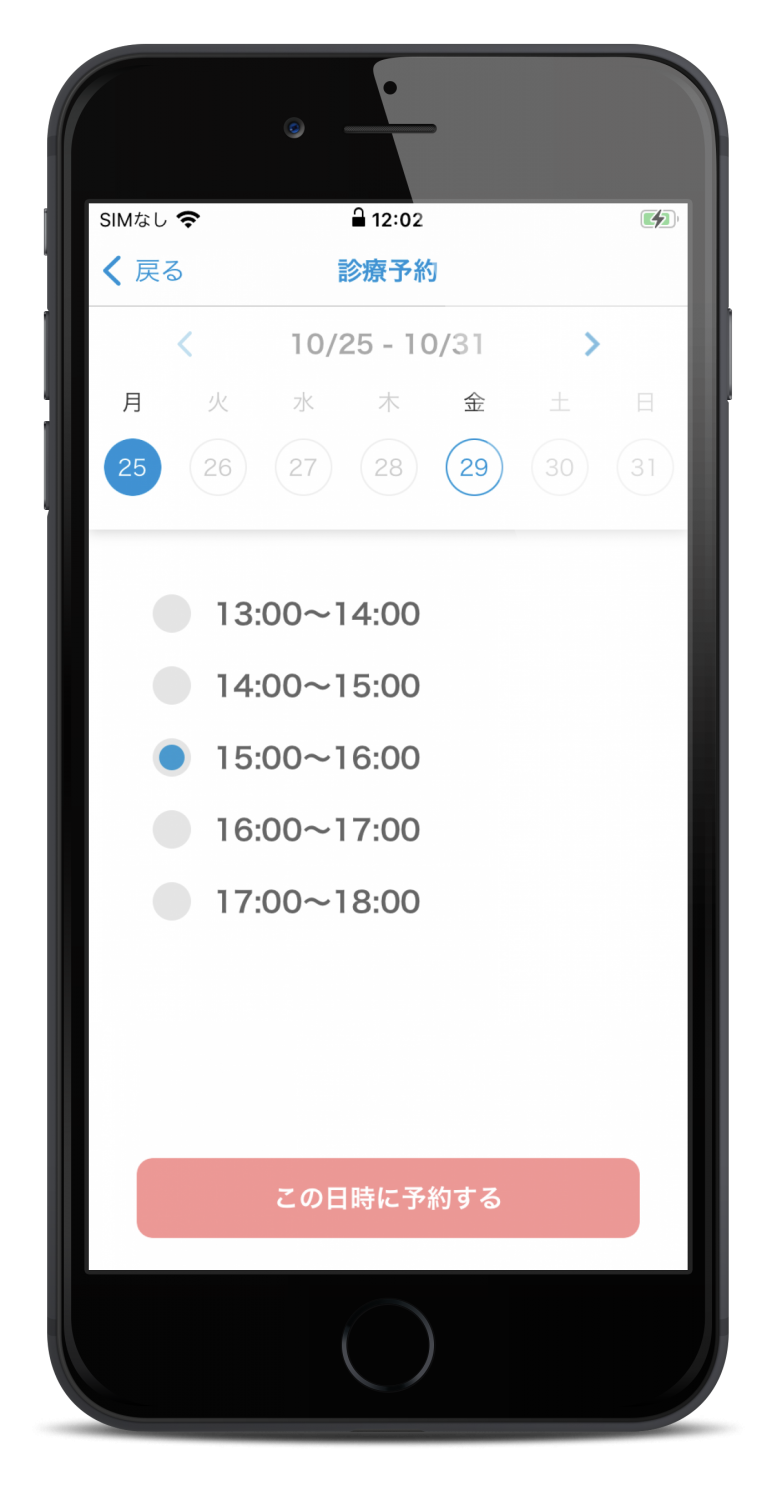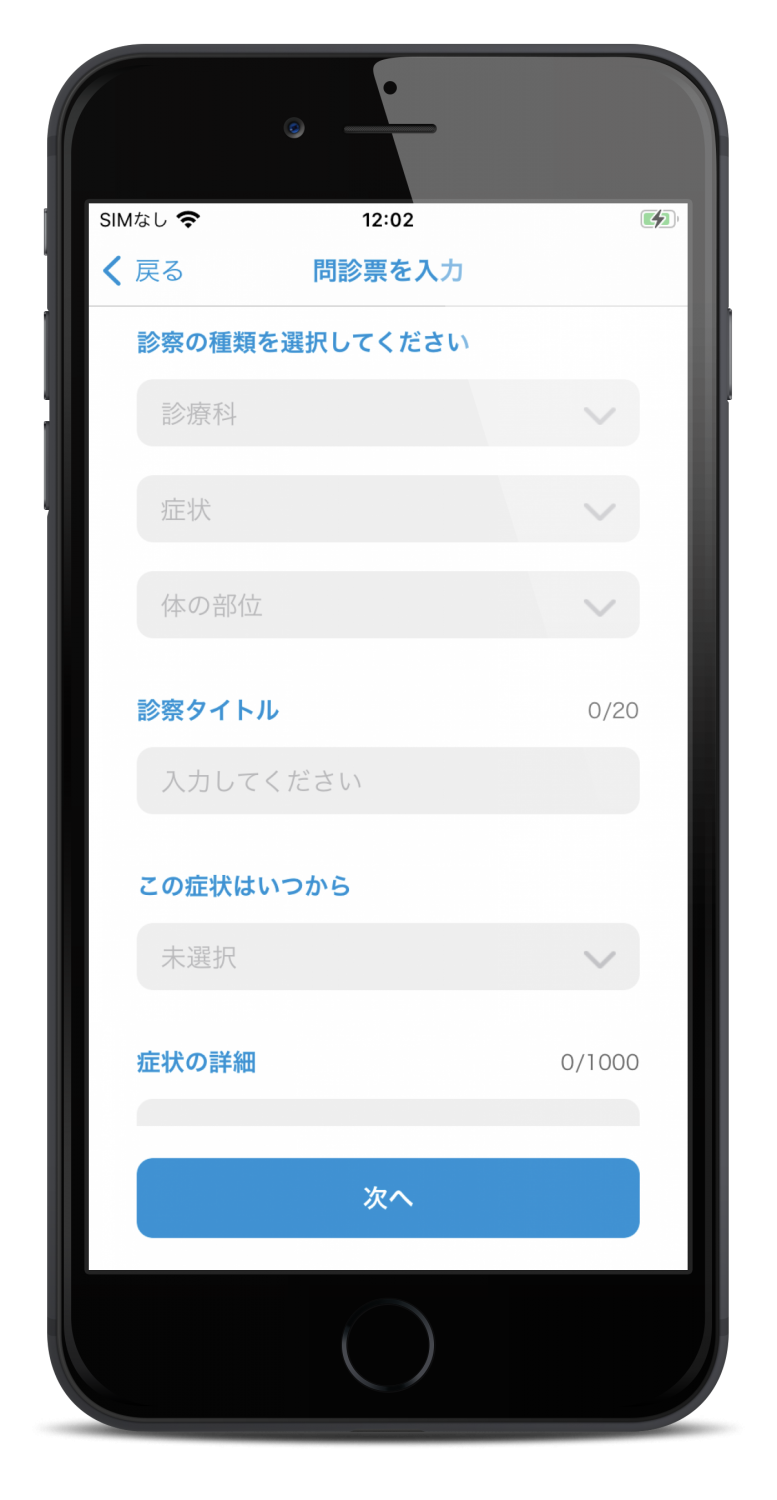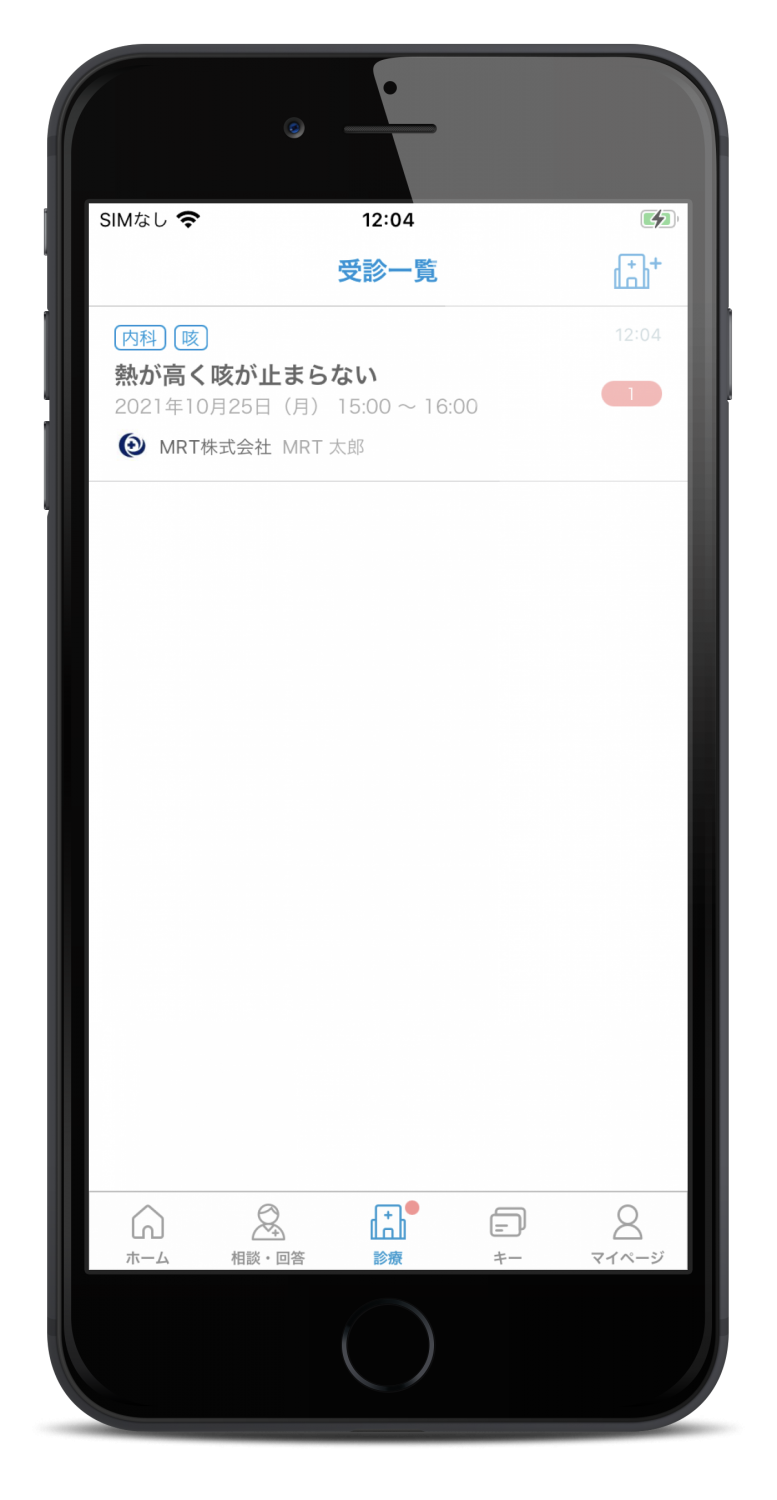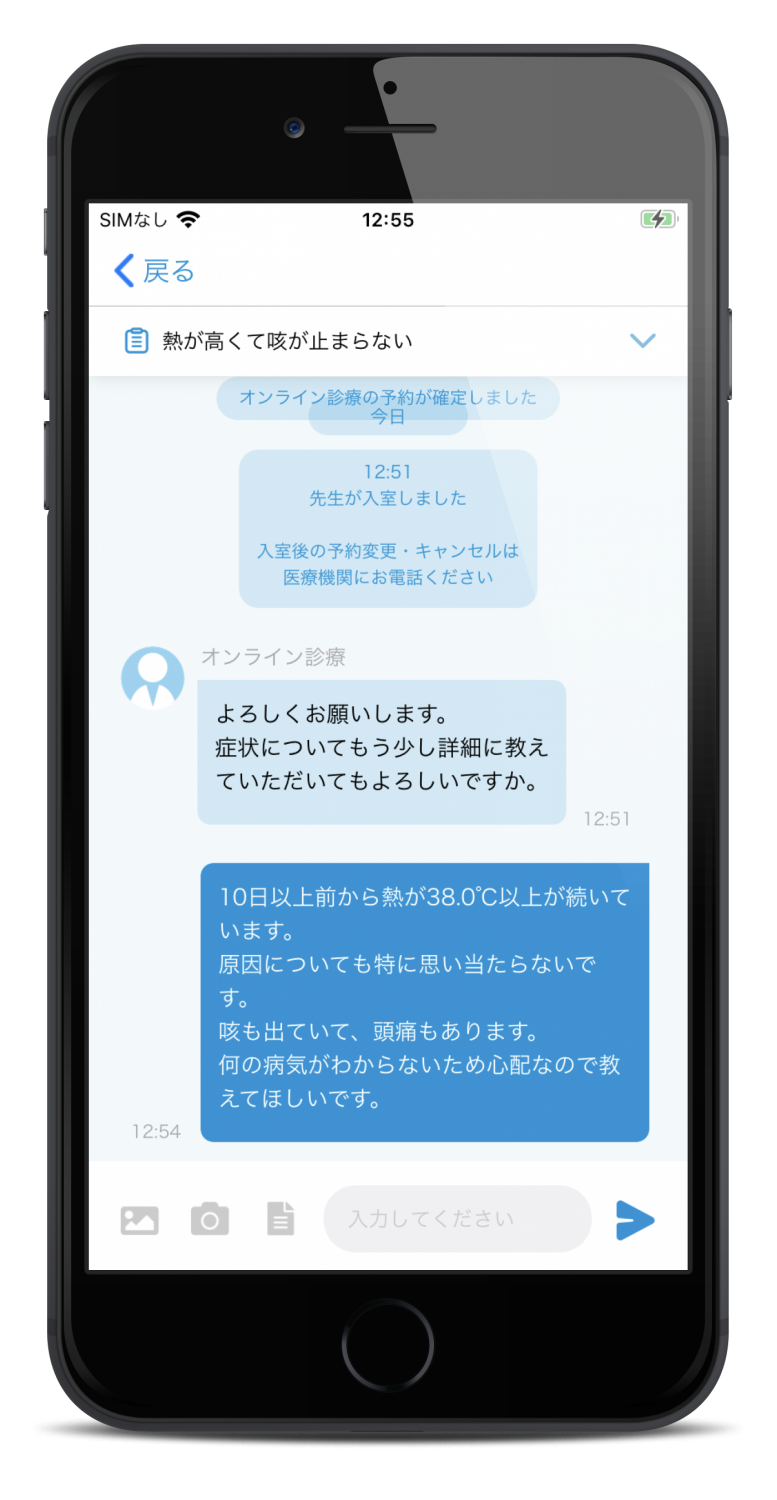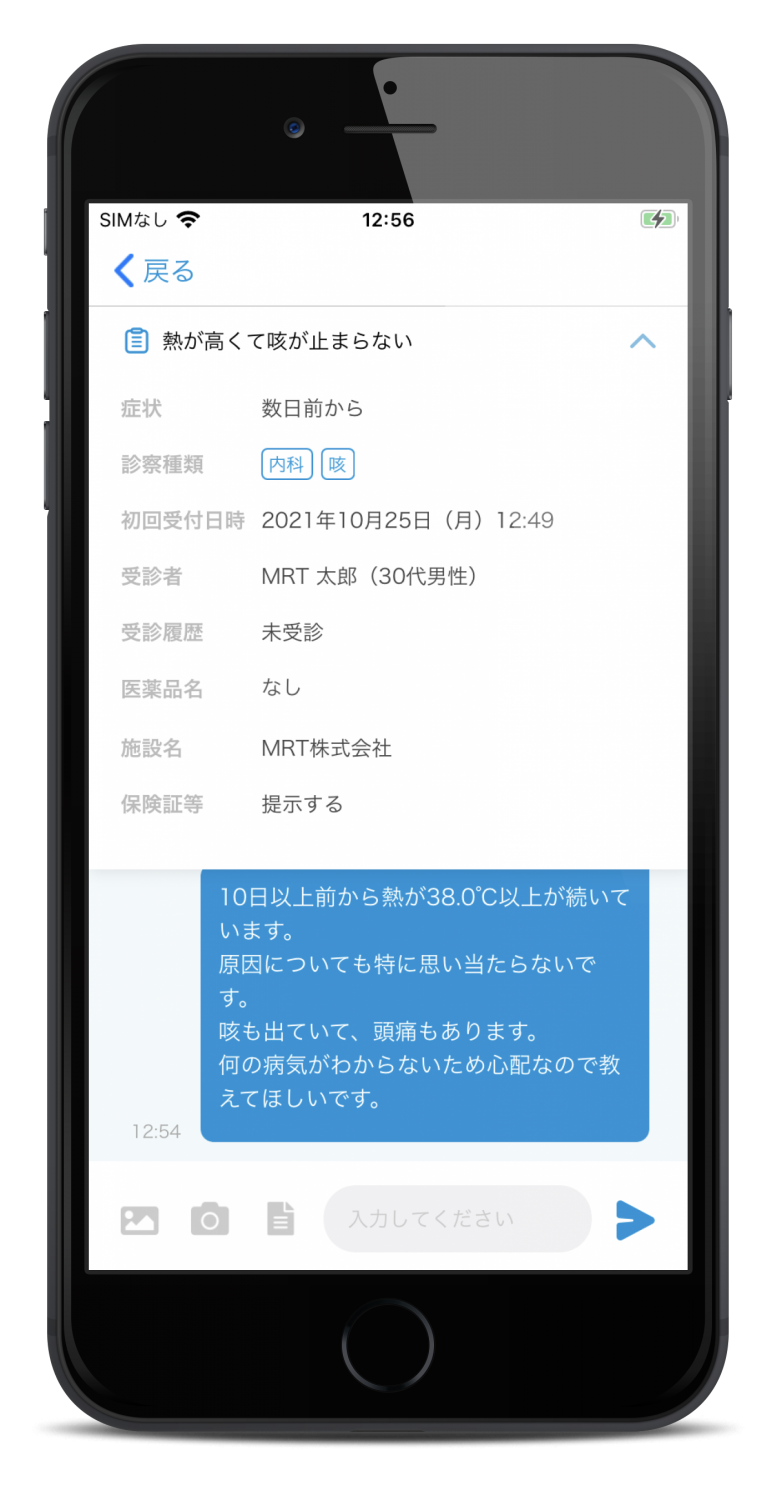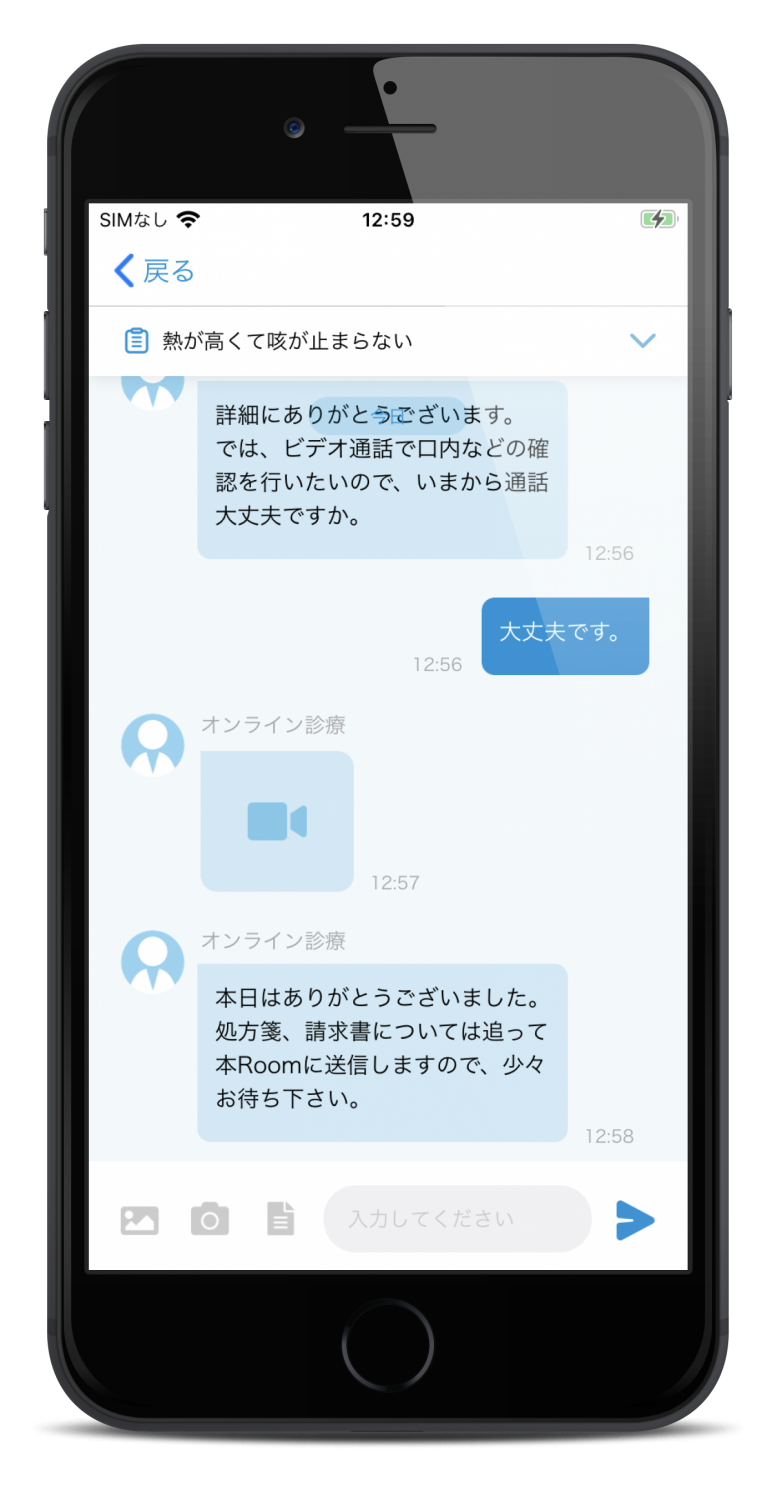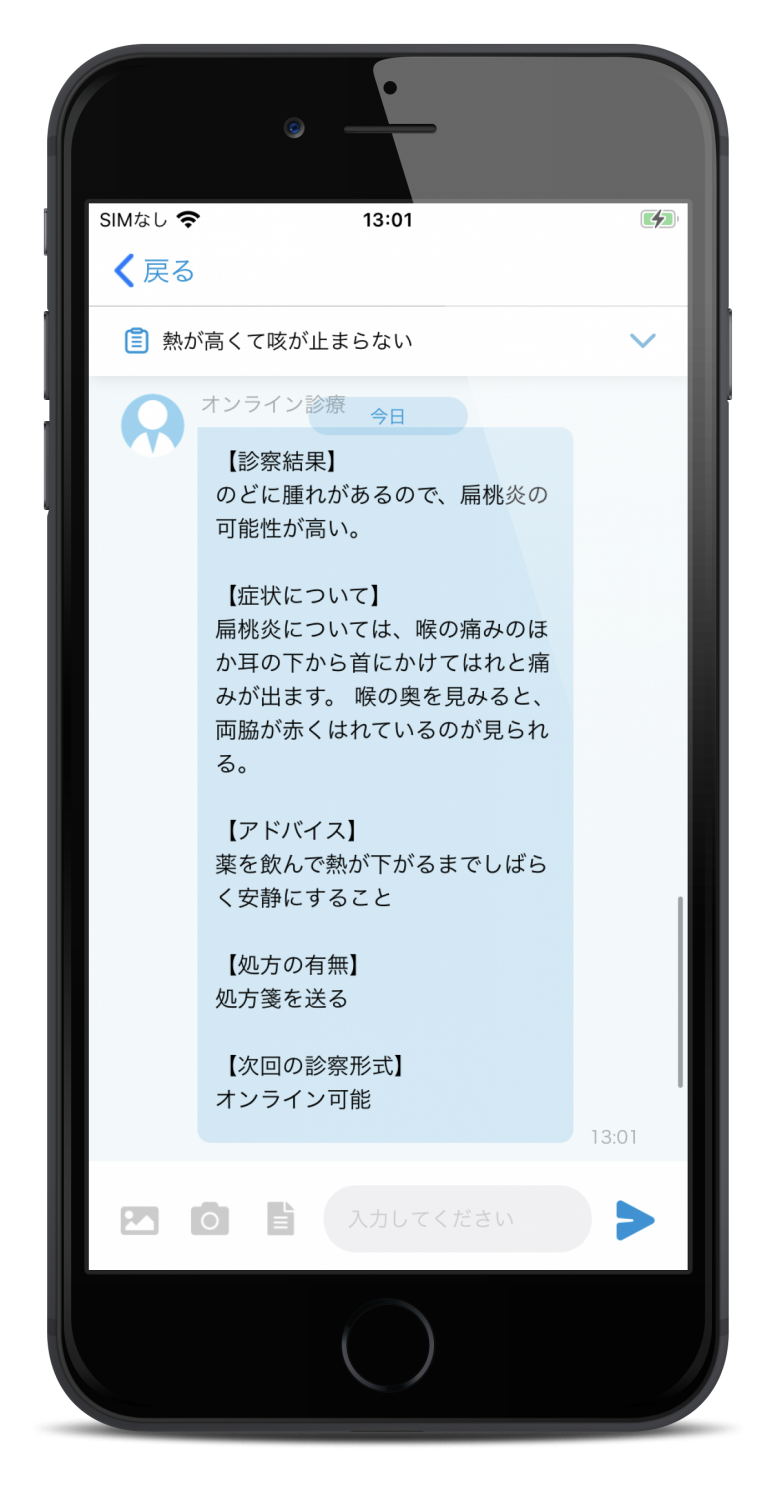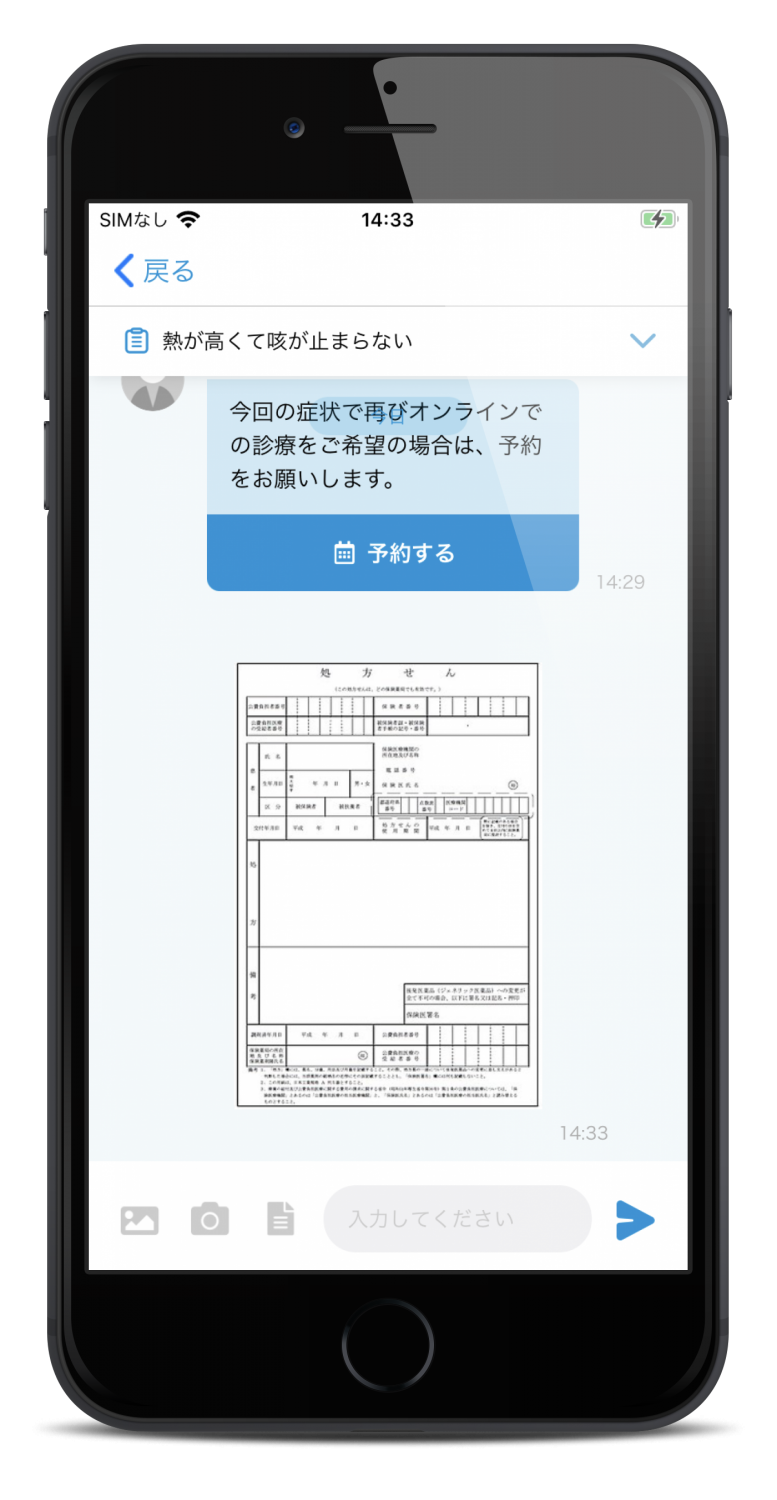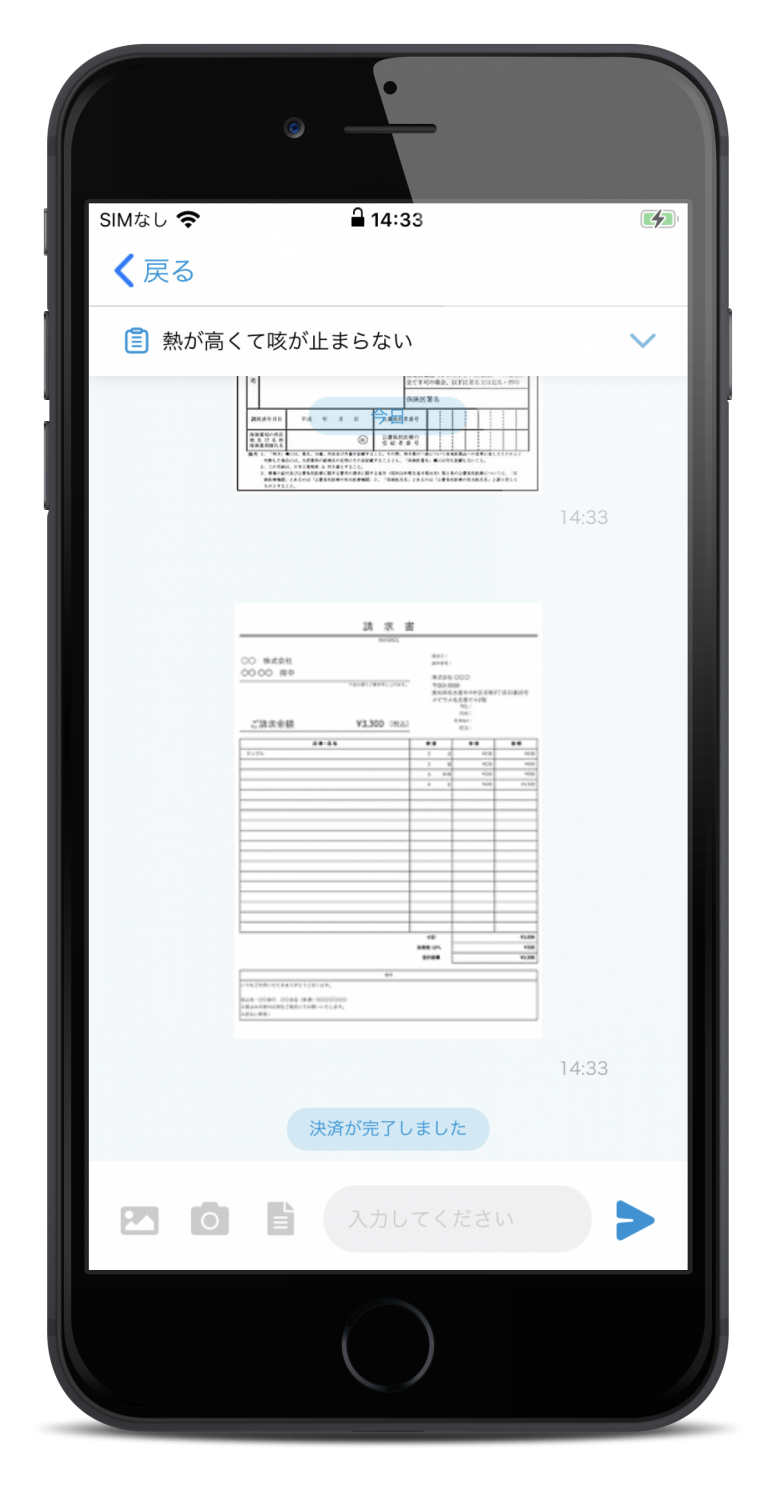ご利用方法
一般の方Door. into 健康医療相談
-
アプリのダウンロード・新規登録
1.Apple storeまたはGoogle Playから「Door.」で検索、無料でダウンロードできます。
2.「一般の方」を選択し、「会員登録する」にて必要な情報を登録してください。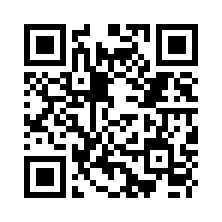
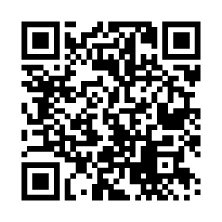
健康相談の利用方法
-
相談キーを登録
1.「相談・回答」ボタンを押下してください。
2.企業や店舗から配布されるキーコードをスキャンまたは入力し、相談キーを登録してください。※相談キー画面の右上「+追加」をクリックして相談キーの追加もできます。
-
相談を投稿
1.登録した相談キーを選択し、「相談」ボタンを押下してください。
2.相談したい内容を入力してください。※相談内容入力画面で、「自分以外」を選択することでご家族のご相談もできます。
3.入力した相談内容を確認後、「この内容で相談する」ボタンを押下すると、相談が投稿されます。
-
チャットで相談
1.「相談一覧」で相談状況がわかります。
2.医師からの連絡をもって、Roomに入り、チャット相談が開始されます。※画像の共有も可能です。
※タイトルを押下すると投稿内容を確認できます。
-
ビデオ通話で相談
1.必要に応じてビデオ通話での相談が可能です。
2.予約した時間帯に医師から着信があります。
3.医師が今通話可能な場合には、「通話OK」で今すぐに相談できます。※ビデオ通話終了後に、医師から追加で情報が提供されることもあります。
オンライン診療の利用方法
-
オンライン診療のキーを登録する
1.「医療施設を選択【診療】」ボタンを押下してください。
2.診療を行いたい医療機関を選択してください。※都道府県、診療科で検索可能です。
3.受診を行う方の情報を入力してください。 -
クレジット登録
1.「このキーで相談/診療を受けるにはクレジットカードの登録が必要です。」と表示された「登録する」を押下してください。
2.対象の診察キーを選択し、「予約」ボタンを押下してください。
3.クレジットカード情報を入力してください。
-
診療予約
1.対象の診察キーを選択し、「予約」ボタンを押下してください。
2.診療を行う日にち・時間を選択してください。
3.問診票に必要な情報を入力してください。
-
チャットで連絡を取り合う
1.「受診一覧」で受診状況がわかります。
2.医師からの連絡をもって、Roomに入り、チャットで医師とのやりとりが開始されます。※画像の共有も可能です。
※タイトルを押下すると投稿内容を確認できます。 -
ビデオ通話で診療を行う
1.医師よりビデオ通話が開始されます。
2.着信がありましたら応答をお願いします。※ビデオ通話終了後に、医師から追加で情報が提供されることもあります。
-
処方箋の連絡
診察の結果、処方が必要になった場合は処方箋が送信されます。
-
請求・決済関連
診察終了後、請求書が送信される場合はございます。
※クレジット引き落としの場合は、受診料が自動決済されます。
※銀行口座支払いの場合は、送信された請求書に記載の口座に振り込みお願いします。
推奨環境
OS
-
- Android:6.0以降
- iOS:13.0以降
デバイス
-
- カメラ&マイク必須(外付けカメラ可)
- スマホは最新機種推奨
ブラウザ
-
- Google Chrome・Safari・Edgeの最新バージョン推奨
- Yahoo関連ブラウザ・FireFox・Internet Explorerは非推奨
ネットワーク